- Ordinateurs et électronique
- Télécommunications et navigation
- Smartphones
- ZTE
- StarAddict sfr
- Mode d'emploi
▼
Scroll to page 2
of
120
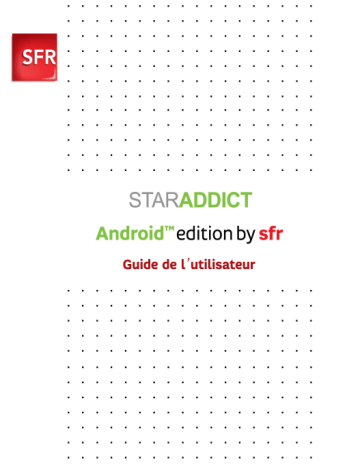
MENTIONS LEGALES Copyright © 2011 ZTE CORPORATION. Tous droits réservés Votre téléphone Android™ edition by sfr STARADDICT est fabriqué par ZTE CORPORATION. Toute reproduction ou transmission d'une partie ou de la totalité du présent manuel, sous quelque forme ou quelque moyen que ce soit, est interdite sans l'accord préalable écrit de ZTE CORPORATION. Marques commerciales Google, le logo Google, Google Maps, Gmail, Youtube, Android, le logo Android et Android Market sont des marques commerciales de Google, Inc. Toute utilisation de ces marques est soumise à l'autorisation de Google, Inc. Facebook™ est une marque déposée de Facebook, Inc. Twitter™ est une marque déposée de Twitter, Inc. Le terme et le logo Bluetooth® sont la propriété de Bluetooth SIG. Toute utilisation de ces marques par ZTE Corporation est soumise à cette licence. Les autres marques commerciales et noms de marque sont la propriété de leurs détenteurs respectifs. Avis Les informations contenues dans ce manuel sont susceptibles d'être modifiées sans préavis. Ce manuel a été conçu avec le plus grand soin pour garantir la précision de son contenu. Cependant, toutes les déclarations, informations et recommandations qu'il contient ne constituent pas une garantie quelle qu'elle soit, ni expresse ni tacite. Veuillez vous reporter au chapitre « Précautions d'usage de l'appareil » pour être sûr d'utiliser votre téléphone portable correctement et en toute sécurité. Vous pouvez retrouver l'intégralité de ce Guide de l'utilisateur- sur le site suivant : http://assistance.sfr.fr/guides-utilisation-mobiles Adresse de ZTE CORPORATION N° 55, Hi-Tech Road South, Shenzhen, R.P. de Chine Code postal : 518057 N° de version : R1.0 Date d'édition : 7 juillet 2011 Limite de Responsabilité L'ensemble des contenus et des services accessibles par l'intermédiaire de cet appareil appartiennent à des tiers et sont protégés par les lois sur le droit d'auteur, les brevets, les marques et/ou d'autres lois sur la propriété intellectuelle. Ces contenus et services sont fournis uniquement pour votre usage personnel et non pour une utilisation commerciale. Vous ne pouvez pas utiliser ces derniers sans autorisation explicite du propriétaire de contenus ou le fournisseur de services. Sans que cela ne limite ce qui précède, sauf autorisation expresse du propriétaire de contenus ou du fournisseur de services concerné, il vous est interdit de modifier, copier, republier, transférer, diffuser, transmettre, traduire, vendre, exploiter ou distribuer d'une quelconque manière et sur quelque support que ce soit des contenus ou des services affichés par l'intermédiaire de cet appareil, ou d'en créer des dérivés. LES CONTENUS ET SERVICES DE TIERS SONT FOURNIS « EN L'ETAT ». DANS TOUTE LA MESURE PERMISE PAR LA LOI LOCALE, ZTE CORPORATION NE GARANTIT PAS LES CONTENUS OU LES SERVICES AINSI FOURNIS, EXPRESSEMENT OU IMPLICITEMENT, A QUELQUE FIN QUE CE SOIT. ZTE CORPORATION EXCLUT EXPRESSEMENT TOUTE GARANTIE IMPLICITE, Y COMPRIS, SANS QUE CELA SOIT LIMITATIF, LES GARANTIES DE QUALITÉ MARCHANDE ET D'ADEQUATION A UN USAGE PARTICULIER. ZTE CORPORATION NE GARANTIT PAS L'EXACTITUDE, LA VALIDITE, L'ACTUALITE, LA LEGALITE OU L'EXHAUSTIVITE DES CONTENUS OU DES SERVICES FOURNIS PAR L'INTERMEDIAIRE DE CET APPAREIL, ET ZTE CORPORATION NE SERA RESPONSABLE EN AUCUN CAS, Y COMPRIS EN CAS DE NEGLIGENCE, QUE CE SOIT AU TITRE DE LA RESPONSABILITE CONTRACTUELLE OU DELICTUELLE, DES DOMMAGES DIRECTS, INDIRECTS, ACCESSOIRES, SPECIAUX OU CONSECUTIFS DES HONORAIRES D'AVOCAT, DES FRAIS OU DE TOUT AUTRE DOMMAGE DECOULANT DE L'UTILISATION DE TOUT CONTENU OU SERVICE PAR VOUS-MEME OU PAR UN TIERS (OU DE TOUTE INFORMATION FIGURANT DANS LEDIT CONTENU OU SERVICE), MEME SI ZTE CORPORATION A ETE INFORME DE L'EVENTUALITE DE TELS DOMMAGES. DANS LA MESURE OU CERTAINS PAYS N'AUTORISENT PAS L'EXCLUSION DES GARANTIES IMPLICITES OU LA LIMITATION DES DROITS LEGAUX DU CONSOMMATEUR, IL EST POSSIBLE QUE CES EXCLUSIONS ET LIMITATIONS NE VOUS SOIENT PAS APPLICABLES. Les services de tiers peuvent être suspendus ou interrompus à tout moment, et ZTE CORPORATION ne garantit pas qu'un contenu ou un service restera disponible pendant une certaine période. Les contenus et les services sont transmis par des tiers au moyen de réseaux et d'équipements de transmission qui échappent au contrôle de ZTE CORPORATION. Sans que cela ne limite le caractère général du présent avis, ZTE CORPORATION décline expressément toute responsabilité en cas d'interruption ou de suspension de tout contenu ou service fourni par l'intermédiaire de cet appareil. ZTE CORPORATION n'est pas responsable du service client lié aux contenus et aux services. Toute question ou demande de service portant sur les contenus ou les services doit être adressée directement aux fournisseurs de contenus et de services concernés. Télécharger une pochette d'album vers le lecteur MP3 de l'appareil peut induire une modification ou une altération de la pochette. Télécharger une pochette d'album sans autorisation peut porter atteinte aux droits d'auteur et/ou à la propriété intellectuelle de l'artiste. ZTE CORPORATION ne saurait être tenu responsable des infractions commises en matière de droits d'auteur et de propriété intellectuelle résultant du téléchargement par l'utilisateur d'une pochette vers le lecteur MP3. Les utilisateurs doivent s'assurer que la licence de leur album les autorise à télécharger et donc potentiellement à modifier la pochette. Avis aux utilisateurs De nombreuses applications nécessitent une connexion permanente à Internet. Nous vous recommandons de souscrire à un forfait adapté à votre utilisation afin d’éviter des facturations supplémentaires. En cas de doute, veuillez contacter votre opérateur. Utilisation en itinérance Voici la liste des pays européens dans lesquels cet équipement peut être utilisé: Autriche, Malte, Belgique, Pays-Bas, Chypre, Pologne, République Tchèque, Portugal, Danemark, Slovaquie, Estonie, Slovénie, Finlande, Espagne, France, Suède, Allemagne, Royaume-Uni, Grèce, Islande, Hongrie, Liechtenstein, Irlande, Norvège, Italie, Suisse, Lettonie, Bulgarie, Lituanie, Roumanie, Luxembourg, Turquie. Table des matières Pour votre sécurité ................................................15 Consignes générales de sécurité ..................................15 Exposition aux radiofréquences (RF) ............................16 Déclaration générale en matière d'énergie radioélectrique..........................................................16 Débit d'absorption spécifique (DAS) ........................17 Utilisation près du corps ...........................................18 Limitation de l'exposition aux champs de radiofréquences (RF) ...............................................18 Informations sur la réglementation ...........................19 Distraction ......................................................................19 Conduite ...................................................................19 Machine en fonctionnement .....................................20 Manipulation du produit .................................................20 Déclaration générale relative à l'utilisation et la manipulation .............................................................20 Enfants en bas âge ..................................................21 Démagnétisation ......................................................22 Décharge électrostatique (ESD)...............................22 Antenne ....................................................................22 Position d'utilisation normale ....................................22 Airbags .....................................................................23 Epilepsie/malaises....................................................23 Troubles musculo-squelettiques (TMS)....................24 Appels d'urgence......................................................24 7 Son à fort volume..................................................... 24 Dégagement de chaleur........................................... 24 Sécurité en matière d'électricité .................................... 25 Accessoires.............................................................. 25 Connexion en voiture ............................................... 25 Produits défectueux et endommagés ...................... 25 Volume sonore .............................................................. 26 Interférences ................................................................. 26 Instruction générale relative à l'interface ................. 26 Stimulateurs cardiaques .......................................... 26 Correction auditive ................................................... 27 Appareils médicaux.................................................. 27 Hôpitaux................................................................... 27 En avion ................................................................... 27 Interférences en voiture ........................................... 28 Environnements explosifs ............................................. 28 Stations-service et atmosphères explosives............ 28 Zones et amorces de dynamitage............................ 29 Mise en route..........................................................30 Présentation .................................................................. 30 Présentation des touches.............................................. 31 Démarrage .................................................................... 32 Installation de la carte SIM/microSD et de la batterie ................................................................................. 32 Retrait de la batterie et de la carte SIM/microSD..... 34 Chargement de la batterie ....................................... 34 8 Allumage/Arrêt de votre téléphone ................................35 Configuration initiale de votre téléphone ..................35 Mise en veille de votre téléphone.............................36 Sortie de veille de votre téléphone ...........................36 Familiarisation................................................................37 Commandes tactiles.................................................37 Ecran d'accueil .........................................................38 Icônes d'état et de notification..................................41 Utilisation du panneau de notification.......................43 Présentation des applications et des paramètres ....43 Appels téléphoniques ...........................................53 Comment passer des appels .........................................53 Passer un appel depuis le composeur .....................53 Passer un appel depuis la liste de vos contacts.......53 Passer un appel depuis l'historique des appels .......54 Passer un appel depuis un message texte ..............54 Utilisation de la numérotation rapide ........................54 Comment prendre un appel ...........................................55 Réponse à un appel .................................................55 Refus d'un appel ......................................................55 Mise d'un appel en mode Silencieux........................55 Mise en attente d'un appel .......................................56 Activation/désactivation du haut-parleur ..................56 Mettre fin à un appel.................................................56 Réglage des paramètres d'appel ...................................56 9 Contacts .................................................................58 Importation et exportation de contacts .......................... 58 Importation des contacts à partir de la carte SIM ou exportation vers celle-ci ........................................... 58 Importation des contacts à partir de la carte microSD ou exportation vers celle-ci ...................................... 59 Partage des informations de contacts ........................... 59 Création d'un contact..................................................... 60 Ajout d'un contact aux favoris........................................ 60 Recherche d'un contact................................................. 60 Création d'un groupe ..................................................... 61 Saisie de texte ........................................................62 Clavier Android .............................................................. 62 Saisie de texte XT9 ....................................................... 63 Choix des paramètres de saisie tactile.......................... 66 Messagerie .............................................................67 Boîte de messages........................................................ 67 Envoi d'un message ...................................................... 67 Modification des paramètres de message..................... 68 E-mail ......................................................................71 Création d'un compte de messagerie............................ 71 Réception d'e-mails ....................................................... 72 Composition et envoi d'un e-mail .................................. 72 Réponse à un e-mail ou transfert d'un e-mail................ 73 Suppression d'un compte .............................................. 74 10 Paramètres de messagerie électronique .......................74 Connexion à Internet .............................................75 Ajout d'une connexion GPRS/EDGE/3G .......................75 Activation du Wi-Fi .........................................................76 Connexion à un réseau Wi-Fi ........................................76 Vérification de l'état du réseau Wi-Fi .............................77 Utilisation du téléphone en tant que modem .................77 Activation du téléphone en tant que modem ............77 Désactivation de la fonction modem ........................79 Utilisation du téléphone en tant que point d'accès Wi-Fi .......................................................................................79 Activation du point d'accès Wi-Fi .............................80 Désactivation du point d'accès Wi-Fi .......................80 Navigation sur Internet..........................................81 Options de navigation ....................................................81 Utilisation des Favoris....................................................82 Modification d'un favori.............................................82 Suppression d'un signet ...........................................83 Modification des paramètres du navigateur...................83 Bluetooth® ..............................................................84 Utilisation optimale des fonctions multimédia....85 Prise de photos avec votre appareil photo ....................85 Réglage des paramètres de l'appareil photo............85 Réalisation de vidéos avec votre caméscope................86 Réglage des paramètres vidéo ................................86 11 Ecoute de la radio FM ................................................... 87 Lecture de votre musique.............................................. 88 Création de playlists................................................. 89 Gestion des playlists ................................................ 90 Définition d'une chanson comme sonnerie .............. 90 Lecture des vidéos ........................................................ 90 Ouverture de votre galerie............................................. 91 Création de mémos vocaux........................................... 92 Utilisation des applications Google™..................93 Gmail ............................................................................. 93 Utilisation de Google Agenda........................................ 94 Utilisation de Google Talk ............................................. 94 Ouverture de Google Talk........................................ 95 Ajout d'un nouvel ami............................................... 95 Modification de votre état en ligne ........................... 95 Lancement d'une discussion.................................... 95 Adresses ....................................................................... 96 Latitude.......................................................................... 96 Réglage des paramètres de votre téléphone.......98 Réglage de l'heure et de la date.................................... 98 Modification des paramètres d'affichage ....................... 98 Paramètres de son ........................................................ 99 Paramètres linguistiques ............................................. 100 Services de réseau mobile .......................................... 101 Activation des données en itinérance .................... 101 12 Désactivation des services de données .................101 Activation des services de données toujours activées ...............................................................................101 Changement de mode réseau................................102 Changement de réseau..........................................102 Définition des noms des points d'accès .................102 Paramètres de sécurité................................................103 Protection de votre téléphone à l'aide d'un schéma de déverrouillage de l'écran ........................................103 Protection de votre téléphone par code PIN ou mot de passe......................................................................105 Désactivation de la sécurité de déverrouillage de l'écran .....................................................................105 Protection de votre carte SIM par code PIN...........106 Configuration du stockage des identifiants.............107 Gestion de la mémoire de votre appareil .....................108 Confidentialité : Réinitialiser les paramètres par défaut .....................................................................................108 Gestion d'applications..................................................109 Installation d'une application........................................110 Gestion des autres paramètres ...................................110 Paramètres de recherche.......................................110 Interaction vocale ...................................................111 Accessibilité............................................................111 Autres applications ............................................. 112 Réveil ...........................................................................112 13 Docs To Go ................................................................. 112 Calculatrice.................................................................. 112 Bloc-notes ................................................................... 113 Boîte à outils SIM ........................................................ 113 Gestionnaire des tâches.............................................. 113 Chronomètre ............................................................... 114 Déclaration de conformité RoHS ........................115 Mise au rebut de votre ancien appareil..............116 DECLARATION DE CONFORMITE CE ................117 14 Pour votre sécurité Consignes générales de sécurité N'utilisez pas le combiné lorsque vous conduisez. N'envoyez jamais de messages texte en conduisant. N'utilisez pas le téléphone dans les stations essence. Gardez le téléphone à au moins 1,5 cm du corps ou de l'oreille pendant son utilisation. Ce téléphone peut émettre une lumière vive ou clignotante. Les petites pièces présentent un risque d'étouffement. Ne jetez pas le téléphone au feu. Cet appareil peut produire du son à un volume élevé. Evitez tout contact avec tout objet magnétique. Maintenez le téléphone à distance des stimulateurs cardiaques et de tout autre appareil médical personnel. Evitez les températures extrêmes. 15 Eteignez le combiné dans les hôpitaux et les établissements médicaux si le règlement le stipule. Evitez tout contact avec des liquides. Gardez le téléphone au sec. Eteignez votre téléphone dans les avions et les aéroports lorsque le règlement le stipule. Ne tentez pas de démonter l'appareil. Eteignez le téléphone lorsque vous vous trouvez à proximité de matériaux ou liquides explosifs. Utilisez uniquement des accessoires approuvés. Ne dépendez pas de ce téléphone pour les communications d'urgence. Exposition aux radiofréquences (RF) Déclaration générale en matière d'énergie radioélectrique Votre téléphone contient un émetteur et un récepteur. Lorsqu'il est allumé, il reçoit et émet de l'énergie radioélectrique. Lorsque vous utilisez ce téléphone pour communiquer, le système gérant votre appel contrôle la puissance d'émission de votre combiné. 16 Débit d'absorption spécifique (DAS) Votre appareil portable est un émetteur-récepteur d'ondes radio conçu de manière à ne pas dépasser les limites d'exposition aux ondes radio recommandées par les directives internationales. Ces directives ont été mises au point par un organisme scientifique indépendant, l'ICNIRP. Elles précisent notamment des marges de sécurité destinées à assurer la protection de toutes les personnes, quels que soient leur âge et leur condition physique. Ces directives utilisent une unité de mesure appelée Débit d'absorption spécifique (DAS). La limite DAS pour les appareils portables est fixée à 2 W/kg. La valeur DAS la plus élevée pour cet appareil lors des tests effectués était de 0,756W/kg* pour une position près de la tête et de 0,747 W/kg* pour une position près du corps. Dans la mesure où les appareils portables offrent de nombreuses fonctions, ils peuvent être utilisés dans d'autres positions, notamment près du corps comme décrit dans ce guide de l'utilisateur**. Le débit d'absorption spécifique étant évalué à l'aide de la puissance de transmission la plus élevée du téléphone, le débit réel de ce téléphone en fonctionnement est généralement inférieur à la mesure indiquée ci-dessus. Cela est dû aux changements automatiques du niveau de puissance du téléphone qui permettent de n'utiliser que la puissance minimale requise pour communiquer avec le 17 réseau. * Les tests sont réalisés conformément aux normes EN 50360, EN 62209-1, et EN 62209-2. ** Reportez-vous à la section consacrée à l'utilisation près du corps. Utilisation près du corps Informations importantes sur la sécurité concernant l'exposition aux radiofréquences : Pour respecter les directives en matière d'exposition aux radiofréquences, ce téléphone doit être porté à une distance minimale de 1,5 cm du corps. Si vous ne respectez pas ces directives, vous prenez le risque de vous exposer à des radiofréquences supérieures aux limites appropriées. Limitation de l'exposition aux champs de radiofréquences (RF) L'Organisation Mondiale de la Santé (OMS) prodigue le conseil suivant à toute personne soucieuse de limiter son exposition aux champs de radiofréquences : Mesures de précaution : au vu des connaissances scientifiques actuelles, il n'est pas nécessaire de prendre des mesures de précaution spécifiques quant à l'utilisation des téléphones portables. Les personnes inquiètes peuvent choisir de limiter leur propre exposition ou celle de leurs 18 enfants en réduisant la durée des appels ou en utilisant des kits mains libres pour garder le téléphone portable loin du corps et de la tête. De plus, il est fortement déconseillé de laisser le téléphone portable à proximité du ventre des femmes enceintes, ainsi que du bas ventre des enfants et adolescents. De plus amples informations à ce sujet sont fournies par l'organisation mondiale de la santé à la page suivante : http://www.who.int/peh-emf (WHO Fact sheet 193: June 2000). Informations sur la réglementation Les approbations et avertissements qui suivent s'appliquent à des régions spécifiques, comme indiqué. Vous trouverez les sections Déclaration de conformité RoHS et CE DOC à la fin de ce manuel. Distraction Conduite La conduite nécessite une attention totale et permanente afin de réduire au maximum le risque d'accident. L'utilisation d'un téléphone au volant (même avec un kit mains libres) peut occasionner une distraction et provoquer un accident. Vous devez respecter la législation et les réglementations locales en vigueur relatives aux restrictions d'utilisation des appareils sans fil au volant. 19 Machine en fonctionnement L'utilisation d'une machine nécessite une attention totale et permanente afin de réduire au maximum le risque d'accident. Manipulation du produit Déclaration générale relative à l'utilisation et la manipulation Vous êtes seul responsable de la façon dont vous utilisez votre téléphone et des conséquences de cette utilisation. Vous devez toujours éteindre votre téléphone dans les lieux où les téléphones sont interdits. L'utilisation de votre téléphone est soumise à des mesures de sécurité destinées à protéger les utilisateurs et leur environnement. • Traitez toujours votre téléphone et ses accessoires avec soin et conservez-les dans un lieu propre et exempt de poussière. • N'exposez ni votre téléphone ni ses accessoires à des flammes nues ou des produits du tabac. • N'exposez ni votre téléphone ni ses accessoires à des liquides ou à une humidité élevée. • Ne laissez pas tomber, ne jetez pas et n'essayez pas de tordre votre téléphone ou ses accessoires. 20 • • • • • • Ne nettoyez pas l'appareil ou ses accessoires au moyen de produits chimiques corrosifs, de solvants de nettoyage ou d'aérosols. Ne peignez pas votre téléphone ou ses accessoires. N'essayez pas de démonter votre téléphone ou ses accessoires. Seul le personnel autorisé peut le faire. N'exposez ni votre téléphone ni ses accessoires à des températures extrêmes : minimum -5 et maximum +50 degrés Celsius. Reportez-vous aux réglementations locales en matière de mise au rebut des produits électroniques. Ne mettez pas votre téléphone dans la poche arrière de votre pantalon. Il pourrait être endommagé lorsque vous vous asseyez. Enfants en bas âge Ne laissez ni votre téléphone ni ses accessoires à la portée des enfants en bas âge qui pourraient jouer avec. Ils pourraient se blesser ou blesser d'autres personnes, ou pourraient accidentellement endommager le téléphone. Votre téléphone contient de petites pièces aux arrêtes vives qui peuvent provoquer des blessures ou se détacher et présenter un risque d'étouffement en cas d'ingestion. 21 Démagnétisation Afin de prévenir tout risque de démagnétisation, évitez de placer votre téléphone à proximité d'appareils électroniques ou de supports de stockage magnétique. Décharge électrostatique (ESD) Ne touchez pas les contacts métalliques de la carte SIM. Antenne Antenne Bluetooth Antenne Antenne GPS Ne touchez pas l'antenne inutilement. Position d'utilisation normale Lorsque vous passez ou que vous recevez un appel, tenez votre téléphone près de l'oreille, en orientant le bas de celui-ci vers votre bouche. 22 Antenne Antenne Airbags Ne placez pas un téléphone dans la zone située au dessus d'un airbag ni dans la zone de déploiement de ce dernier. Placez votre téléphone à un endroit approprié avant de conduire votre véhicule. Epilepsie/malaises Le téléphone peut produire une lumière vive ou clignotante. 23 Troubles musculo-squelettiques (TMS) Afin de minimiser le risque de TMS lorsque vous envoyez des messages ou que vous jouez avec votre téléphone : Ne tenez pas le téléphone trop fermement. Appuyez doucement sur les touches. Utilisez des fonctionnalités destinées à réduire l'utilisation des touches comme les modèles de message et la saisie prédictive de texte. Faites régulièrement des pauses pour vous détendre. Appels d'urgence Ce téléphone, comme tout téléphone sans fil, utilise des signaux radio. La connexion n'est donc pas garantie dans toutes les situations. Par conséquent, vous ne devez jamais compter uniquement sur un téléphone sans fil pour contacter les services d'urgence. Son à fort volume Ce téléphone est capable de produire des sons à fort volume qui pourraient altérer votre audition. Baissez le volume avant d'utiliser des écouteurs, un casque stéréo Bluetooth ou tout autre périphérique audio. Dégagement de chaleur Votre téléphone peut devenir chaud pendant la charge ou au cours d'une utilisation normale. 24 Sécurité en matière d'électricité Accessoires N'utilisez que des accessoires approuvés. Ne connectez aucun produit ou accessoire incompatible. Veillez à ne pas toucher ou court-circuiter les bornes de la batterie avec un objet métallique comme une pièce ou un anneau de porte-clés. Connexion en voiture Avant tout raccordement d'un téléphone au système électrique d'un véhicule, demandez l'avis d'un professionnel. Produits défectueux et endommagés N'essayez pas de démonter votre téléphone ou ses accessoires. La réparation du téléphone ou de ses accessoires doit être confiée à une personne qualifiée. Si votre téléphone ou ses accessoires étaient plongés dans l'eau, percés ou soumis à plusieurs chutes importantes, ne les utilisez pas avant de les avoir fait vérifier par un centre de maintenance agréé. 25 Volume sonore Toute utilisation prolongée du téléphone portable avec un volume sonore très élevé peut endommager votre audition. Baissez le volume avant d'utiliser des écouteurs ou tout autre périphérique audio. Interférences Instruction générale relative à l'interface Des précautions doivent être observées lors de l'utilisation de votre téléphone à proximité d'appareils médicaux comme des stimulateurs cardiaques et des prothèses auditives. Stimulateurs cardiaques Les fabricants de stimulateurs cardiaques recommandent de maintenir une distance de 15 cm entre un téléphone portable et un stimulateur cardiaque pour éviter toute interférence éventuelle. Pour ce faire, utilisez votre téléphone sur l'oreille à l'opposé de votre stimulateur cardiaque. Veillez à ne pas le porter dans la poche de votre chemise ou de votre veste. 26 Correction auditive Lorsqu'elles utilisent un appareil sans fil ou qu'elles se trouvent à proximité d'un tel dispositif, les personnes portant des prothèses auditives ou des implants cochléaires peuvent observer des interférences sonores. Le niveau des interférences dépendra du type de prothèse auditive et de la distance avec la source des interférences. Le fait de s'en éloigner peut réduire les interférences. Vous pouvez également demander conseil aux fabricants de prothèses auditives. Appareils médicaux Consultez votre médecin et le fabricant de votre appareil afin de déterminer si le fonctionnement de votre téléphone peut interférer avec celui de votre appareil médical. Hôpitaux Dans les hôpitaux, les cliniques ou les centres de soins, éteignez votre appareil sans fil si le règlement le stipule. Ces consignes sont destinées à éviter toute interférence avec des équipements médicaux sensibles. En avion Eteignez votre appareil sans fil si les employés de l'aéroport ou le personnel navigant vous le demandent. 27 Pour toute information sur l'utilisation d'appareils sans fil à bord de l'avion, adressez-vous aux employés de la compagnie aérienne. Si votre appareil dispose d'un mode Avion, celui-ci doit être activé avant l'embarquement. Interférences en voiture Notez qu'en raison du risque d'interférence avec d'autres équipements électroniques, certains constructeurs automobiles interdisent l'utilisation de téléphones portables dans leurs véhicules à moins qu'un kit mains libres et une antenne externe ne soient inclus dans l'installation. Environnements explosifs Stations-service et atmosphères explosives Dans les lieux présentant une atmosphère potentiellement explosive, respectez les indications vous invitant à éteindre vos appareils sans fil tels que votre téléphone ou tout équipement radio. Les zones potentiellement explosives comprennent les stations essence, les emplacements situés sous le pont des bateaux, les installations de transfert ou de stockage de carburant ou de produits chimiques, les zones où l'air contient des produits chimiques ou des particules telles que du grain, de la poussière ou des poudres de métaux. 28 Zones et amorces de dynamitage Eteignez votre téléphone portable ou votre appareil sans fil lorsque vous vous trouvez dans une zone de dynamitage ou quand il est indiqué d'éteindre les « émetteurs/récepteurs » ou les « appareils électroniques » pour éviter toute interférence avec les opérations de dynamitage. 29 Mise en route Présentation Prise casque Ecouteur Volume supérieur Volume inférieur Ecran tactile Touche Accueil Touche Retour Touche Menu 30 Appareil photo avec flash LED Touche Marche-Arrêt Prise chargeur/USB Haut-parleur Capot de la batterie Présentation des touches Touche Fonction Touche Marche-Arrêt Appuyez longuement pour activer ou désactiver les modes Silencieux ou Avion, ou pour éteindre le téléphone. Appuyez pour passer en mode Veille. Appuyez à nouveau pour rallumer votre téléphone. 31 Touche Fonction Touche Accueil Appuyez sur cette touche pour revenir à l'écran d'accueil depuis n'importe quelle application ou n'importe quel écran. Appuyez longuement pour afficher les applications récemment utilisées. Touche Menu Appuyez pour afficher les options de l'écran actuel. Touche Retour Appuyez sur cette touche pour revenir à l'écran précédent. Touches de volume Appuyez sur Volume + pour augmenter le volume. Appuyez sur Volume - pour baisser le volume. Démarrage Installation de la carte SIM/microSD et de la batterie Avant d'installer ou de remplacer la batterie, la carte SIM ou la carte mémoire, éteignez votre téléphone. 1. Retirez le cache arrière. 32 2. Tenez la carte SIM en orientant la face biseautée comme illustré, puis faites-la glisser dans le support de carte. 3. Insérez la carte microSD. Le logo microSD est une marque commerciale de SD Card Association. 4. Insérez la batterie en alignant les contacts dorés situés sur la batterie avec les contacts dorés situés dans le compartiment à batterie. Appuyez légèrement sur la batterie jusqu'à ce qu'elle s'enclenche. 33 5. Remettez le cache arrière en place et appuyez doucement dessus jusqu'à ce que vous entendiez un clic. Retrait de la batterie et de la carte SIM/microSD 1. Vérifiez que le téléphone portable est éteint. 2. Retirez le cache arrière. 3. Dégagez la batterie en la tirant vers le haut et retirez-la du téléphone. 4. Dégagez la carte SIM et retirez-la du téléphone. 5. Dégagez la carte microSD et retirez-la du téléphone. Chargement de la batterie Lorsque vous recevez votre nouveau téléphone, vous devez charger la batterie. 1. Connectez l'adaptateur à la prise du chargeur. Assurez-vous que l'adaptateur est inséré dans le bon sens. Ne forcez pas pour insérer le connecteur dans la prise de chargeur. 2. Branchez le chargeur sur une prise murale standard. 3. Lorsque la batterie est complètement chargée, débranchez le chargeur. 34 Allumage/Arrêt de votre téléphone Assurez-vous que votre carte SIM est présente dans l'appareil et que la batterie est chargée. • Appuyez longuement sur la touche Marche-Arrêt pour allumer le téléphone. • Pour éteindre le téléphone, appuyez longuement sur la touche Marche-Arrêt pour afficher les options du téléphone. Choisissez Eteindre, puis appuyez sur OK. Configuration initiale de votre téléphone Lorsque vous allumez votre téléphone pour la première fois après son achat ou si vous réinitialisez ses paramètres par défaut (voir la section Réglage des paramètres de votre téléphone – Confidentialité : Réinitialiser les paramètres d’usine), vous devez procéder à certains réglages avant de commencer à l'utiliser. 1. Appuyez sur Changer de langue pour changer la langue du téléphone, si nécessaire. 2. Appuyez sur le robot Android qui apparaît à l'écran. 3. Créez un compte Google ou connectez-vous à votre compte. Vous pouvez aussi appuyer sur Ignorer pour configurer un compte ultérieurement. 4. Configurez les options de géolocalisation Google, puis appuyez sur Suivant. 35 5. Configurez les options de date et heure, puis appuyez sur Suivant. Mise en veille de votre téléphone Le mode Veille met votre appareil en état d'économie d'énergie, en éteignant l'écran pour économiser la batterie. Votre appareil se met aussi en mode Veille automatiquement lorsqu'il demeure inutilisé pendant une période de temps prolongée, que vous pouvez définir dans Paramètres > Affichage > Mise en veille de l'écran. Appuyez sur la touche Marche-Arrêt pour passer en mode Veille. Sortie de veille de votre téléphone 1. Appuyez sur la touche Marche-Arrêt pour activer l'affichage de l'écran. vers la droite. 2. Faites glisser l'icône REMARQUE : si vous avez défini un schéma de déverrouillage, un code PIN ou un mot de passe pour protéger votre téléphone (voir la section Réglage des paramètres de votre téléphone –Paramètres de sécurité et localisation), vous devez dessiner le schéma ou entrer le code PIN/mot de passe pour déverrouiller votre écran. 36 Familiarisation Commandes tactiles Vous pouvez utiliser des commandes au doigt pour contrôler votre téléphone. Les commandes de votre écran tactile changent de façon dynamique selon les tâches que vous réalisez. 1. Appuyez sur les boutons, icônes ou applications pour sélectionner des éléments ou ouvrir des applications. 2. Maintenez votre doigt sur un élément pour voir les options disponibles. 3. Faites glisser votre doigt sur l'écran pour le faire défiler vers le haut, le bas, la droite ou la gauche. 4. Appuyez sur un élément, puis faites-le glisser pour le déplacer sur l'écran. 5. Pincez avec deux doigts ou appuyez deux fois sur l'écran pour faire un zoom avant/arrière sur une page Web ou une image. REMARQUE : Dans certaines applications, vous pouvez afficher l'écran de votre téléphone en mode Paysage ou en mode Portrait en le tenant verticalement ou en le faisant pivoter sur un côté. 37 Ecran d'accueil Vous pouvez choisir les éléments composant votre écran d'accueil. Vous pouvez définir votre fond d'écran, ajouter des raccourcis vers vos widgets ou applications ou les supprimer à votre guise. Etat et notifications Fond d'écran Widget Raccourci Appuyez pour ouvrir le composeur. 38 Appuyez sur cette touche pour ouvrir le menu principal. Appuyez pour ouvrir le navigateur Web. Ecran d'accueil étendu L'écran d'accueil s'étend au-delà de la largeur de l'écran, ce qui vous fait bénéficier d'un espace beaucoup plus important. Faites glisser votre doigt vers la gauche ou vers la droite ou appuyez sur les points des coins inférieurs de l'écran pour afficher l'écran d'accueil étendu. Choix de votre fond d'écran 1. Appuyez sur la touche Accueil pour revenir à l'écran d'accueil. 2. Appuyez sur la touche Menu et sélectionnez Fond d'écran. 3. Appuyez sur Galerie, Fonds d'écran animés ou Fonds d'écran et choisissez l'image ou animation à utiliser comme fond d'écran. Vous devrez peut-être rogner les images provenant de la Galerie. 4. Appuyez sur Enregistrer ou sur Définir le fond d'écran. Ajout d'éléments à votre écran d'accueil 1. Appuyez sur la touche Accueil pour revenir à l'écran d'accueil. 2. Faites glisser vers la gauche ou la droite pour atteindre une zone libre de l'écran d'accueil. 3. Appuyez sur la touche Menu et sélectionnez Ajouter. 39 Vous pouvez également appuyer longuement sur une zone vide de l'écran d'accueil pour afficher le menu Ajouter à l'écran d'accueil. 4. Sélectionnez une catégorie : raccourcis, widgets ou dossiers. 5. Choisissez l'élément à ajouter à l'écran d'accueil. Suppression d'éléments de votre écran d'accueil 1. Appuyez sur la touche Accueil pour revenir à l'écran d'accueil. 2. Appuyez longuement sur l'élément à supprimer jusqu'à apparaisse à l'écran. ce que l'icône 3. Faites glisser l'élément vers et relâchez-le une fois qu'il devient rouge. 40 Icônes d'état et de notification Votre téléphone affiche des icônes simples indiquant différents états. Voici ce qu'elles signifient : GPRS connecté Aucun signal GPRS en cours d'utilisation Puissance du signal EDGE connecté USB connecté EDGE en cours d'utilisation Microphone du téléphone désactivé 3G connecté Aucune carte SIM insérée 3G en cours d'utilisation GPS activé Haut-parleur du téléphone désactivé Nouveau message vocal / Enregistrement de l'appel téléphonique Batterie déchargée Carte microSD retirée Batterie très faible Préparation de la carte microSD Batterie faible Connecté à un réseau Wi-Fi Batterie partiellement épuisée Alarme activée Batterie pleine Casque/micro branché 41 Batterie en charge Bluetooth activé Synchronisation Haut-parleur activé Mode Vibreur Problème avec la livraison des SMS/MMS Mode Avion Nouveau message instantané Nouvel e-mail Evénement à venir / Nouveau SMS/MMS Nouveau message Gmail Données en cours de téléchargement Appel manqué Contenu téléchargé et installé avec succès Appel en cours Données en cours d'envoi Appel en attente Fonction modem USB activée Transfert d'appel Point d'accès Wi-Fi mobile activé Notifications supplémentaires (non affichées) Nouveau réseau Wi-Fi détecté Erreur ou avertissement 42 Chanson en cours de lecture Utilisation du panneau de notification Faites glisser la barre d'état vers le bas depuis le haut de l'écran pour ouvrir le panneau de notification à partir duquel vous pouvez afficher les événements de votre calendrier, vos nouveaux messages et vos paramètres en cours tels que le transfert d'appel ou l'état de l'appel actuel. Le panneau de notification vous permet également d'ouvrir vos nouveaux messages, vos rappels, etc. CONSEIL : vous pouvez également ouvrir le panneau de notification en appuyant sur la touche Menu > Notifications depuis l'écran d'accueil. Présentation des applications et des paramètres Présentation des applications Votre appareil est doté de nombreuses fonctions. Appuyez pour afficher les fonctions suivantes. sur Applications Description Réveil Permet de régler les alarmes. Navigateur Permet de naviguer sur Internet. 43 Applications Description Calculatrice Permet d'effectuer des opérations de calcul de base. Agenda Permet de planifier des rendez-vous et des événements. Appels Permet d'afficher les appels que vous avez passés, reçus et manqués. Caméra Permet de filmer des séquences vidéo. Appareil photo Permet de prendre de superbes photos. Contacts Permet de conserver les informations de contact de vos amis et collègues. Téléphone Permet de composer le numéro à appeler. Docs To Go Permet de visualiser vos documents. Téléchargements Permet d'accéder à vos fichiers téléchargés. E-mail Permet d'envoyer et de recevoir des e-mails. Facebook™ Permet de rester en contact avec vos amis sur Facebook. Mes fichiers Permet de gérer les fichiers sur votre carte microSD. Radio FM Permet de rechercher, d'écouter et d'enregistrer des stations de radio. Galerie Permet de gérer vos fichiers multimédia. 44 Applications Description Gmail™ Permet d'accéder à votre compte Gmail et de consulter vos e-mails depuis votre téléphone portable. Recherche Google Permet de rechercher des informations en ligne ou sur votre téléphone. Latitude Permet de localiser vos amis et de leur indiquer votre emplacement via Google Maps. m.sfr.fr Permet d'accéder au portail sfr, qui deviendra le point d'entrée pour tout votre univers SFR : votre compte, votre messagerie, votre assistance dédiée, vos services, etc. Maps Permet d'établir votre emplacement actuel, d'afficher les conditions de circulation en temps réel et de recevoir des itinéraires détaillés jusqu'à votre destination. Android Market Permet d'accéder à un vaste catalogue de jeux et d'applications à télécharger. SMS/MMS Permet d'accéder à l'écranSMS/MMS, dans lequel vous pouvez envoyer et recevoir des messages SMS et MMS. Musique Permet de parcourir vos fichiers audio et de les écouter. 45 Applications Description Navigation Permet d'utiliser la navigation Google Maps™, qui est un système de navigation GPS connecté à Internet. neufbox TV En un clic et gratuitement, l’application SFR neufbox vous permet : - de regarder en direct vos émissions favorites sur plus de 100 chaines - de programmer à distance vos enregistrements, pour ne jamais manquer vos programmes préférés ! Actualités et météo Permet de consulter les prévisions météo et les actualités qui vous intéressent. Bloc-notes Permet de prendre des notes. PagesJaunes Accédez à l'annuaire des professionnels et des particuliers de manière géolocalisée ou non ainsi qu'à la recherche inverse. Adresses Permet de trouver des restaurants, des distributeurs automatiques et d'autres lieux ou attractions situés à proximité de l'endroit où vous vous trouvez. Paramètres Permet de régler les paramètres de votre téléphone. SFR Jeux Permet de découvrir un catalogue de jeux tactiles et haute définition adaptés à votre téléphone. 46 Applications Description SFR Mon Compte Permet de consulter les informations de votre compte SFR. SFR Répondeur... Permet de personnaliser votre répondeur et de visualiser vos messages ! SFR TV Permet de visualiser vos programmes en 3G et en Wi-Fi grâce à la HD mobile. Retrouvez une large sélection de chaînes TV et des catalogues de vidéos attrayantes. SFR WiFi Permet la navigation mobile haut débit en vous connectant à des millions de points d'accès SFR WiFi. Appliscope Tous les jours, le meilleur des applis. Perdu(e) face à la myriade d’applications disponibles dans Android Market ? Avec AppliScope vous accèderez facilement aux applications testées et recommandées par nos équipes. De l’utilitaire au jeu, en passant par l’info et les bons plans, AppliScope vous présente gratuitement tous les jours (ou presque) le meilleur des applis. Un classement par catégories et listes thématiques permet de naviguer facilement. La rubrique « nouveautés » peut être personnalisée par catégories, et grâce aux notifications push, vous êtes sûrs de ne louper aucun bon plan (notifications push réservées aux clients d'une offre mobile SFR). 47 Applications Description Rejoignez les pros du poker dans les plus grands casinos et aiguisez vos talents au cours de parties Downtown Texas sous haute tension. Affrontez jusqu'à 20 Hold’em adversaires de renom, face auxquels il vous faudra sortir le grand jeu. Saurez-vous maîtriser toutes les ficelles du poker et remporter la mise? Monopoly Aujourd’hui Redécouvrez le grand classique des jeux de société dans une version remise au goût du jour! Devenez le joueur le plus riche en achetant, vendant ou hypothéquant les lieux de Paris les plus fréquentés du moment: Montmartre, Beaubourg, le Louvre... Vous pourrez aussi choisir de nouveaux pions, parmi lesquels un portable, un skate-board ou une formule 1 ! Tetris 60 millions de joueurs en ont fait leur jeu de prédilection: Tetris est un classique incontournable, jouable n'importe quand, n'importe où! Supprimez un maximum de lignes à travers plusieurs modes de jeu: contre-la-montre, "40 lignes" et bien sûr le fameux mode marathon ! S'affiche à l'écran uniquement si votre carte SIM Boîte à outils SIM offre cette fonction. Veuillez contacter SFR pour plus d'informations. Magnétophone Permet d'enregistrer des séquences audio. Chronomètre Permet de connaître la durée exacte d'une activité. 48 Applications Description Alignez les boules de pierre pour battre les boss Tiki dans cette incroyable suite au mythique jeu d'action-réflexion Zuma! Survivrez-vous aux esprits et aux boss qui hantent le monde de Zuma’s Revenge Zuma ? Traversez plus de 60 niveaux en résistant à un afflux ininterrompu de boules de pierre. Touchez les cibles pour gagner des bonus et affrontez six boss pour gagner. Google Talk™ Permet d'utiliser Google Talk pour envoyer et recevoir des messages instantanés. Gestionnaire des Permet de gérer tous les programmes en cours tâches sur votre téléphone. Twitter™ Permet d'utiliser l'application Twitter. Vidéos Permet de parcourir vos fichiers vidéo et de les visionner. Recherche vocale Permet d'utiliser votre voix pour effectuer des recherches, contrôler et communiquer. YouTube™ Permet de visionner des vidéos YouTube et de charger les vôtres. Vérification de vos paramètres Pour modifier ou visualiser les paramètres de votre > téléphone, appuyez sur la touche Accueil > Paramètres. 49 A l'écran d'accueil, vous pouvez également appuyer sur la touche Menu > Paramètres. Sans fil et réseaux Permet de configurer et de gérer les connexions sans fil du téléphone, comme les connexions Wi-Fi, Bluetooth®, réseaux mobiles, partage de connexion de données mobiles et réseaux privés virtuels. Vous pouvez également activer le mode Avion ici. Paramètres d'appel Permet de configurer les numéros d'appel fixes, la messagerie vocale, la numérotation rapide, la restriction d'appel, le transfert d'appel, les appels en attente, la présentation du numéro et les paramètres d'appels Internet. Son Permet de définir les paramètres sonores tels que les sonneries et les notifications. Affichage Permet de définir les paramètres d'affichage tels que la luminosité de l'écran. Localisation et sécurité Permet de définir le schéma de déverrouillage de l'écran, d'activer le verrouillage de la carte SIM ou de gérer le stockage des identifiants du téléphone. Vous pouvez également choisir les sources qui serviront à déterminer les emplacements depuis Ma position. Applications Permet de gérer les applications et d'installer de nouveaux programmes. Comptes et synchro Permet de gérer vos comptes et de configurer les paramètres de synchronisation. 50 Confidentialité Permet de configurer les paramètres de confidentialité comme les paramètres de sauvegarde et de restauration et les données personnelles. Stockage Permet de vérifier la mémoire disponible sur la carte externe et sur le téléphone. Langue et clavier Permet de définir la langue et la région du système d'exploitation, ainsi que les options d'entrée de texte. Saisie et sortie vocales Permet de configurer la reconnaissance vocale et les options de conversion de texte par synthèse vocale. Accessibilité Permet de choisir les options d'accessibilité après avoir installé les applications associées. Date et heure Permet de définir la date, l'heure, le fuseau horaire et le format de date ou d'heure. A propos du téléphone Permet d'afficher l'état du téléphone, l'utilisation de la batterie et les mentions légales. Vous pouvez également vérifier si des mises à jour système sont disponibles. Ouverture des applications récemment utilisées 1. Appuyez longuement sur la touche Accueil, quel que soit l'écran en cours. Le téléphone affiche les icônes des applications que vous avez utilisées récemment. 51 2. Appuyez sur une application pour l'ouvrir. 52 Appels téléphoniques Comment passer des appels Il existe de nombreuses façons de passer un appel avec votre téléphone. Elles sont, en outre, toutes très simples. Passer un appel depuis le composeur 1. Appuyez sur la touche Accueil > > Téléphone ou sur dans l'écran d'accueil. 2. Composez le numéro de téléphone à l'aide du clavier virtuel. Appuyez sur pour effacer un chiffre. 3. Appuyez sur . CONSEIL : pour passer un appel international, appuyez longuement sur pour entrer le signe « + ». Passer un appel depuis la liste de vos contacts 1. Appuyez sur la touche Accueil > > Contacts. 2. Faites glisser votre doigt pour faire défiler la liste des contacts et sélectionnez le contact que vous voulez appeler. Vous pouvez rechercher un contact en appuyant sur en bas de la liste de contacts. 3. Appuyez sur . 53 Passer un appel depuis l'historique des appels 1. Appuyez sur la touche Accueil > > Appels. 2. Appuyez sur la touche à côté du numéro que vous souhaitez composer. Passer un appel depuis un message texte Si un message texte contient un numéro de téléphone que vous voulez appeler, vous pouvez passer l'appel tout en consultant le message texte. 1. Appuyez sur la touche Accueil > > SMS/MMS. 2. Appuyez sur la conversation, puis sur le message contenant le numéro de téléphone souhaité. 3. Appuyez sur le numéro. 4. Appuyez sur . Utilisation de la numérotation rapide Maintenez la touche 1 - 9 enfoncée sur le composeur pour appeler le numéro de numérotation rapide correspondant. La touche numérotée 1 est réservée à la numérotation rapide de votre messagerie vocale. Affectation d'une touche de numérotation rapide : 1. Appuyez sur la touche Menu > Paramètres > Paramètres d'appel > Raccourci d’appel dans l'écran d'accueil. 54 2. Appuyez sur une touche de numérotation rapide. 3. Entrez un numéro de téléphone ou appuyez sur en sélectionner un dans la liste des contacts. 4. Appuyez sur OK. pour Comment prendre un appel Réponse à un appel Faites glisser vers la droite pour répondre à l'appel. Refus d'un appel Faites glisser vers la gauche pour refuser l'appel. Mise d'un appel en mode Silencieux Pendant un appel, vous pouvez désactiver le microphone de sorte que votre interlocuteur ne puisse pas vous entendre mais que vous puissiez continuer à l'entendre : Appuyez sur Silencieux pour désactiver votre microphone. L'icône du mode Muet est affichée à l'écran. Pour réactiver votre microphone, appuyez de nouveau sur Muet. 55 Mise en attente d'un appel Pendant un appel, vous pouvez mettre ce dernier en attente en appuyant sur la touche Menu > En attente. L'icône est affichée à l'écran. CONSEIL : si vous êtes déjà en ligne et acceptez un nouvel appel entrant, le premier appel est automatiquement mis en attente. Vous pouvez passer d'un interlocuteur à l'autre en appuyant sur la touche Menu > Permuter. Activation/désactivation du haut-parleur Appuyez sur Ht. parleur pendant un appel pour activer le apparaît dans la barre d'état. haut-parleur. L'icône Appuyez de nouveau sur Ht. parleur pour désactiver le haut-parleur. Mettre fin à un appel Appuyez sur pour mettre fin à un appel. Réglage des paramètres d'appel Dans l'écran d'accueil, ouvrez le menu des paramètres d'appel en appuyant sur la touche Menu > Paramètres > Paramètres d'appel. Numéros autorisés 56 Permet de limiter les appels sortants à un groupe de numéros défini. Pour régler ce paramètre, vous devez connaître le code PIN2 de votre carte SIM. Service de messagerie Permet d'indiquer un fournisseur de service de messagerie vocale. Messagerie vocale Permet d'indiquer un numéro de messagerie vocale. Raccourci d’appel Permet de définir les touches de numérotation rapide. Paramètres de restriction d'appel Permet d'interdire certains types d'appels. Transfert d'appel Permet de transférer des appels entrants vers un autre numéro. Vous avez le choix entre plusieurs options de transfert d'appel : Toujours transférer, Transf. si ligne occupée, Transf. si sans réponse ou Transf. si injoignable. Présentation du numéro Permet de choisir si les personnes que vous appelez peuvent voir votre numéro. Appel en attente Permet de voir les appels entrants pendant un appel en cours. Autres paramètres Comptes Permet de configurer des comptes de téléphonie par Internet (SIP). Passer un appel Internet Permet de choisir quand utiliser la fonction d'appel Internet. 57 Contacts Vous pouvez ajouter des contacts sur votre téléphone et les synchroniser avec les contacts de votre compte Google ou tout autre compte prenant en charge la synchronisation des contacts. Pour afficher vos contacts, appuyez sur la touche Accueil > > Contacts. Appuyez ensuite sur les onglets en haut de l'écran pour passer rapidement auTéléphone, à l'historique des appels, à vos contacts favoris ou à vos groupes de contacts. Importation et exportation de contacts Vous pouvez importer ou exporter des contacts à partir de/sur votre carte SIM ou microSD. Cela peut être utile pour le transfert de contacts entre différents appareils. Importation des contacts à partir de la carte SIM ou exportation vers celle-ci 1. Appuyez sur la touche Menu > Importer/Exporter depuis l'écran Contacts. 2. Choisissez d'importer ou d'exporter des contacts. Votre téléphone affiche automatiquement les contacts. 3. Appuyez sur les contacts que vous souhaitez importer ou exporter. Vous pouvez également appuyer simplement sur la touche Menu > Sélectionner tout. 4. Appuyez sur OK. 58 Importation des contacts à partir de la carte microSD ou exportation vers celle-ci 1. Appuyez sur la touche Menu > Importer/Exporter depuis l'écran Contacts. 2. Choisissez d'importer ou d'exporter des contacts. • Dans le cadre d'une exportation, le téléphone vous invite à indiquer le nom du fichier vCard. Appuyez sur OK pour créer le fichier sur la carte microSD. • Dans le cadre d'une importation, des fichiers vCard doivent déjà être enregistrés sur votre carte microSD. Si vous disposez de plusieurs fichiers vCard, vous devez sélectionner un fichier vCard et appuyer sur OK. Partage des informations de contacts 1. Appuyez sur la touche Menu > Importer/Exporter > Partager les contacts visibles depuis l'écran Contacts. Votre téléphone exporte toutes les informations des contacts de l'écran Contacts vers un fichier vCard temporaire. 2. Choisissez une méthode d'envoi du fichier vCard. Vous pouvez l'envoyer via Bluetooth sur un autre appareil ou en tant que pièce jointe d'un e-mail. 59 Création d'un contact 1. Appuyez sur ou sur la touche Menu > Nouveau contact depuis l'écran Contacts. 2. Appuyez sur Changer la catégorie du contact pour choisir l'emplacement d'enregistrement du contact. 3. Saisissez le nom du contact, ses numéros de téléphone et autres informations. 4. Appuyez sur OK pour enregistrer le contact. Ajout d'un contact aux favoris 1. Dans l'écran Contacts, appuyez longuement sur le contact que vous souhaitez ajouter à vos Favoris. 2. Appuyez sur Ajouter aux favoris dans le menu contextuel. CONSEIL : vous pouvez également appuyer sur un contact, puis sur à côté du nom du contact pour l'ajouter aux Favoris. Recherche d'un contact en bas de l'écran Contacts. 1. Appuyez sur 2. Saisissez le nom du contact que vous voulez rechercher. La liste des contacts correspondants s'affiche. 60 Création d'un groupe 1. 2. 3. 4. Appuyez sur l'onglet Groupes depuis l'écran Contacts. en bas de l'écran. Appuyez sur l'icône Entrez le nom du groupe et appuyez sur OK. pour Appuyez sur le nouveau groupe, puis sur ajouter des membres au groupe. 5. Cochez les cases en regard des contacts souhaités. Appuyez ensuite sur OK. Pour envoyer des messages aux membres du groupe, à côté du groupe et sélectionnez les appuyez sur destinataires des messages dans la liste des membres du groupe. 61 Saisie de texte Lorsque vous saisissez du texte ou des chiffres dans un champ, un clavier apparaît automatiquement à l'écran. Appuyez longuement sur la zone de saisie et sélectionnez Mode de saisie dans l'écran contextuel pour changer de mode. Clavier Android Le clavier Android est un clavier identique à celui d'un ordinateur de bureau. Vous pouvez choisir d'utiliser l'orientation Paysage du clavier virtuel en tournant le téléphone à l'horizontale. Pour utiliser le clavier en mode Paysage, cochez la case Rotation auto écran dans Paramètres > Affichage. (Le clavier AZERTY en mode Paysage n'est pas pris en charge par toutes les applications.) • 62 Appuyez sur les touches alphabétiques pour saisir les lettres. Appuyez longuement sur les touches pour saisir les chiffres ou caractères accentués associés. Par • • • • • • exemple, pour entrer È, appuyez longuement sur ; les lettres accentuées disponibles et le chiffre 3 apparaissent. Faites défiler et sélectionnez È. Appuyez sur pour utiliser les minuscules ou les majuscules. Cette touche change pour indiquer la casse en cours : pour les minuscules, pour la première pour toutes les lettres en lettre en majuscule et majuscule. Appuyez sur pour supprimer le texte saisi. Appuyez sur pour sélectionner des chiffres et des symboles. Pour en afficher davantage, appuyez ensuite sur . Les symboles le plus souvent utilisés s'affichent en haut du clavier. Faites glisser votre doigt vers la gauche ou la droite pour atteindre le symbole souhaité, puis appuyez dessus pour l'entrer. Appuyez sur pour insérer une émoticône. Maintenez la touche enfoncée et faites glisser l'affichage pour choisir d'autres émoticônes. Appuyez sur pour modifier la méthode de saisie ou pour configurer le clavier Android. Appuyez sur pour utiliser la fonction de saisie vocale en réseau de Google. Saisie de texte XT9 La saisie de texte XT9 accélère l'entrée de texte en remplaçant le mouvement d'appui sur les touches par un 63 geste de traçage dans lequel vous déplacez votre doigt d'une lettre à l'autre sans le relever tant que vous n'avez pas atteint la fin du mot. La saisie XT9 propose trois dispositions de clavier : Clavier, Clavier réduit et Clavier du téléphone. • Clavier Appuyez pour alterner entre majuscule et minuscule. Appuyez deux fois pour verrouiller la saisie de majuscules. Appuyez pour sélectionner des chiffres et des symboles. Appuyez pour supprimer le texte se trouvant avant le curseur. Appuyez ou appuyez longuement pour entrer des émoticônes. Pour tracer un mot, déplacez votre doigt d'une lettre à l'autre sans le relever tant que vous n'avez pas atteint la fin du mot. La fonction de traçage est également disponible en disposition Clavier réduit et Clavier du téléphone. Fin du mot Début du mot 64 • Clavier réduit Appuyez longuement pour alterner entre les « appuis multiples » et le texte prédictif. • Clavier du téléphone Appuyez longuement pour alterner entre les « appuis multiples » et le texte prédictif. Utilisation de la barre d'outils Appuyez pour ouvrir la barre d'outils. Appuyez pour accéder aux paramètres XT9. Appuyez pour fermer la barre d'outils. Appuyez ou appuyez longuement pour changer la langue de saisie. Appuyez ou appuyez longuement pour changer la disposition du clavier. Remarques : L'icône est disponible lorsque plusieurs langues sont activées. Vous pouvez sélectionner des langues de saisie supplémentaires en appuyant sur la touche Menu > Paramètres > Langue et clavier > Saisie de texte XT9 > 65 Langues et paramètres dans l'écran d'accueil. Conseils d'utilisation de la saisie de texte XT9 : • Ignorez les lettres doubles ; la saisie de texte XT9 les insérera automatiquement. • Relevez votre doigt à la fin du mot. Un espace est automatiquement ajouté lorsque vous commencez à tracer le mot suivant. Choix des paramètres de saisie tactile Choisissez les paramètres de saisie tactile en appuyant sur la touche Menu > Paramètres > Langue et clavier dans l'écran d'accueil. Dans la section Paramètres du clavier, vous pouvez choisir les paramètres relatifs au clavier Android et XT9. 66 Messagerie Vos services SMS (message texte) et MMS (message multimédia) sont regroupés dans un menu, accessible en appuyant sur la touche Accueil > > Messages. Boîte de messages Au lieu de placer vos messages dans une boîte de réception ou une boîte d'envoi, votre téléphone organise tous vos messages (envoyés et reçus) dans une même boîte, en regroupant les messages échangés avec un même interlocuteur dans un fil de discussion sur l'écran Messages. Vous pouvez appuyer sur un fil de discussion pour afficher la conversation correspondante avec l'interlocuteur. Les fils de discussion sont triés par ordre chronologique, la conversation la plus récente en haut. Envoi d'un message 1. Appuyez sur la touche Accueil > > Messages. 2. Appuyez sur Nouveau message. 3. Saisissez le nom ou le numéro du destinataire. Les contacts correspondants s'affichent à mesure que vous saisissez. Appuyez sur un contact suggéré pour l'ajouter comme destinataire. 67 4. Appuyez sur Saisissez votre message et rédigez votre message. • Appuyez sur la touche Menu pour insérer du texte rapide, une signature, une émoticône ou un contact. • Si vous envoyez un MMS, appuyez sur la touche Menu pour ajouter un objet ou joindre des photos, vidéos, fichiers audio ou diaporamas. 5. Appuyez sur Envoyer pour envoyer votre message. REMARQUE : si vous ajoutez une pièce jointe à un message texte, ce dernier sera converti automatiquement en MMS. De la même façon, si vous supprimez toutes les pièces jointes et l'objet d'un MMS, celui-ci sera automatiquement converti en message texte. Modification des paramètres de message Les paramètres de message du téléphone sont préconfigurés pour une utilisation immédiate. Pour les modifier, appuyez sur la touche Menu > Paramètres dans l'écran Messages. Paramètres de stockage : • Anciens messages : permet de supprimer les anciens messages lorsque votre limite de stockage est atteinte. • Limite pour les SMS : permet de définir le nombre maximum de messages texte autorisé dans un fil de discussion. 68 • Limite pour les MMS : permet de définir le nombre maximum de messages multimédia autorisé dans un fil de discussion. Paramètres des messages texte (SMS) : • Accusés de réception : permet de demander un rapport de livraison pour chaque message SMS envoyé. • Gestion messages carte SIM : permet de gérer les messages enregistrés sur la carte SIM. • Validité du SMS : permet de définir la limite de validité des SMS sortants. • Priorité SMS : permet de définir la priorité des SMS sortants. • Centre de service : permet d'afficher et de modifier le numéro du centre de service. Paramètres des messages multimédia (MMS) : • Accusés de réception : permet de demander un rapport de livraison pour chaque message MMS envoyé. • Confirmations de lecture : permet de demander un rapport de lecture pour chaque message MMS envoyé. • Récupération auto : permet de récupérer automatiquement les messages MMS. • Itinérance : permet de récupérer automatiquement vos messages MMS en cas d'itinérance. • Validité du MMS : permet de définir la limite de validité des MMS sortants. 69 • Mode de création de MMS : permet de sélectionner les restrictions de création de MMS. Un MMS créé sous un mode de restriction est plus susceptible de s'afficher correctement sur d'autres appareils qu'un MMS créé sous un mode libre. Paramètres de notification : • Notifications : permet d'afficher les notifications de messages dans la barre d'état. • Sonnerie : permet de sélectionner une sonnerie pour les messages entrants. • Vibreur : sélectionnez cette option pour que votre téléphone vibre lors de la réception d'un nouveau message. Paramètres de signature : • Editer la signature : permet de modifier votre signature, qui peut être ajoutée automatiquement aux messages sortants. • Ajouter une signature : permet d'ajouter une signature à tous les messages sortants. REMARQUE : appuyez sur la touche Menu > Rétablir les paramètres par défaut pour restaurer les valeurs d'origine de tous les paramètres de message. 70 E-mail Appuyez sur la touche Accueil > > E-mail. Vous pouvez accéder à l'écran d'accueil pour configurer votre compte de messagerie électronique et échanger des e-mails. Création d'un compte de messagerie 1. Lorsque vous ouvrez un E-mail pour la première fois, saisissez votre adresse e-mail et votre mot de passe. Appuyez ensuite sur Suivant. 2. Sélectionnez le type de compte et appuyez sur Suivant. 3. Modifiez les paramètres du serveur entrant et du serveur sortant. Appuyez ensuite sur Suivant ou Suivant [Vérification]. Si vous appuyez sur Suivant [Vérification], votre téléphone se connecte à Internet et vérifie les paramètres avant de passer à l'étape suivante. Pour plus d'informations, veuillez contacter votre fournisseur de services mobiles et votre fournisseur de messagerie électronique. REMARQUE : votre téléphone « connaît » les paramètres client de nombreux fournisseurs de messagerie électronique. Si le service de messagerie que vous utilisez est l'un de ces opérateurs, le téléphone configure automatiquement les paramètres entrants et sortants une fois que vous avez entré votre adresse e-mail et votre mot de passe. 71 4. Définissez la fréquence de contrôle des e-mails, les options de téléchargement, le nom du compte et autres paramètres. Appuyez sur OK lorsque vous avez terminé. Votre téléphone affiche la boîte de réception du compte de messagerie et commence à télécharger les e-mails. CONSEILS : pour ajouter des comptes e-mail, ouvrez E-mail afin d'accéder à l'écran Boîte de réception. Appuyez ensuite sur la touche Menu > Autres > Comptes > touche Menu > Ajouter un compte. Réception d'e-mails Appuyez sur la touche Menu > Actualiser pour télécharger les e-mails récents. Pour télécharger des messages plus anciens, sélectionnez Charger plus de messages en bas de la liste d'e-mails. Composition et envoi d'un e-mail Une fois que vous avez créé un compte e-mail, vous pouvez commencer à envoyer et recevoir des messages électroniques. 1. Appuyez sur la touche Menu > Composer sur l'écran Boîte de réception. 2. Si nécessaire, appuyez sur le champ A et saisissez l'adresse du destinataire. 72 A mesure que vous saisissez l'adresse, les contacts correspondants enregistrés sur le téléphone s'affichent. Séparez chaque destinataire par une virgule. CONSEILS : vous pouvez aussi appuyer sur la touche Menu > Ajouter Cc/CCi pour ajouter des destinataires. 3. Saisissez l'objet et le contenu de votre e-mail. Le cas échéant, modifiez la priorité de l'e-mail. Appuyez sur la touche Menu > Ajouter une pièce jointe pour joindre des fichiers à l'e-mail. 4. Appuyez sur Envoyer. Réponse à un e-mail ou transfert d'un e-mail 1. Ouvrez l'e-mail auquel vous souhaitez répondre ou que vous souhaitez transférer depuis l'écran Boîte de réception. 2. Appuyez sur Répondre ou sur la touche Menu > Transférer pour répondre à l'e-mail ou le transférer. Vous pouvez aussi appuyer sur Répondre à tous pour répondre à tous les destinataires de l'e-mail. 3. Saisissez le contenu et les destinataires de votre e-mail. 4. Appuyez sur Envoyer. 73 Suppression d'un compte 1. Ouvrez l'application E-mail. Si vous disposez d'un seul compte, appuyez sur la touche Menu > Autres > Comptes pour accéder à la liste des Comptes. 2. Appuyez longuement sur le compte que vous souhaitez supprimer et sélectionnez Supprimer le compte dans le menu contextuel. 3. Appuyez sur OK pour confirmer. Tous les e-mails du compte seront supprimés. Paramètres de messagerie électronique Sur l'écran Comptes, appuyez sur le compte que vous voulez configurer et appuyez sur la touche Menu > Autres > Paramètres de compte. Vous obtenez alors les paramètres du compte de messagerie. Vous pouvez également appuyer sur la touche Menu > Autres > Paramètre du système pour définir les paramètres de stockage, d'échange ou autres. 74 Connexion à Internet Les fonctionnalités réseau exceptionnelles de votre téléphone vous permettent d'accéder facilement à Internet ou à votre réseau d'entreprise. Vous pouvez utiliser les paramètres de connexion par défaut pour vous connecter à Internet via votre réseau mobile (GPRS/EDGE/3G) ou Wi-Fi. La connexion GPRS/EDGE/3G peut être activée et > désactivée manuellement. Sélectionnez Paramètres > Sans fil et réseaux > Réseaux mobiles dans l'écran Accueil, puis cochez ou décochez la case Données activées. Ajout d'une connexion GPRS/EDGE/3G Pour vous connecter via GPRS/EDGE/3G, vous devez avoir obtenu un schéma de données de votre opérateur. De plus, si les paramètres GPRS/EDGE/3G ne sont pas préconfigurés sur votre téléphone, contactez votre opérateur pour obtenir les informations nécessaires. 1. Appuyez sur la touche Accueil > > Paramètres > Sans fil et réseaux > Réseaux mobiles > Noms des points d'accès. 2. Appuyez sur la touche Menu > Nouveau APN. 3. Appuyez sur chaque élément pour entrer les informations fournies par votre opérateur. 75 4. Appuyez sur la touche Menu > Enregistrer pour terminer. CONSEIL : si vous voulez définir les paramètres de APN par défaut, appuyez sur la touche Menu > Rétablir les paramètres par défaut. Activation du Wi-Fi La technologie Wi-Fi offre un accès sans fil à Internet sur des distances allant jusqu'à 100 mètres. > Paramètres > 1. Appuyez sur la touche Accueil > Sans fil et réseaux. 2. Cochez la case Wi-Fi pour activer ce dernier. Connexion à un réseau Wi-Fi 1. Appuyez sur la touche Accueil > > Paramètres > Sans fil et réseaux > Paramètres Wi-Fi. Votre téléphone affiche les points d'accès Wi-Fi qu'il détecte, en indiquant leur nom et leurs paramètres de sécurité. 2. Appuyez sur un point d'accès pour vous y connecter. Si des fonctions de sécurité sont appliquées, vous devrez entrer un mot de passe. 76 Vérification de l'état du réseau Wi-Fi Vous pouvez vérifier l'état du réseau Wi-Fi en examinant son dans la barre d'état. icône Vous pouvez également appuyez sur le point d'accès auquel est actuellement connecté le téléphone dans les Paramètres Wi-Fi. Vous pouvez alors vérifier l'état du réseau dans la fenêtre contextuelle. Utilisation du téléphone en tant que modem Vous pouvez accéder à Internet sur votre ordinateur via votre téléphone qui fait alors office de modem. Notez que votre opérateur peut vous facturer des frais supplémentaires pour cette fonction. Contactez votre opérateur pour obtenir plus d'informations. Activation du téléphone en tant que modem CONSEILS : • Assurez-vous que le stockage USB est désactivé avant d'activer la fonction modem. Si le stockage USB est déjà activé, faites glisser la barre d'état vers le bas et appuyez sur Désactiver la mémoire de stockage USB > Désactiver la mémoire de stockage USB. 77 • L'ordinateur accède alors à Internet via le réseau mobile du téléphone. C'est pourquoi vous devez configurer correctement la connexion GPRS/EDGE/3G avant d'essayer d'utiliser le téléphone en tant que modem. 1. Lorsque vous connectez pour la première fois votre téléphone à votre ordinateur à l'aide du câble USB fourni, une fenêtre contextuelle s'affiche et vous invite à installer le pilote. 2. Cliquez deux fois sur le fichier exécutable (.exe) dans la fenêtre, puis suivez les instructions de l'invite pour terminer l'installation du pilote. REMARQUES : si la fenêtre ne s'affiche pas automatiquement pour quelque raison que ce soit, ouvrez manuellement le nouveau lecteur de CD-ROM sur votre PC et recherchez le fichier exécutable afin de l'exécuter. 3. Sur le téléphone, appuyez sur la touche Accueil > touche Menu > Paramètres > Sans fil et réseaux > Partage connexion/point accès mobile, puis cochez la case Via USB. Une nouvelle connexion réseau est créée sur votre ordinateur. 4. Accédez à Panneau de configuration > Réseau sur votre ordinateur pour activer la nouvelle connexion réseau. Vous pouvez maintenant lancer le navigateur Internet sur votre ordinateur et surfer sur le Web. 78 Désactivation de la fonction modem Appuyez sur la touche Accueil > touche Menu > Paramètres > Sans fil et réseaux > Partage connexion/point accès mobile, puis décochez la case Via USB. Vous pouvez aussi débrancher simplement le câble USB. Utilisation du téléphone en tant que point d'accès Wi-Fi Vous pouvez utiliser le téléphone en tant que routeur WLAN mobile fournissant une connexion Wi-Fi à un ou plusieurs ordinateurs ou à d'autres appareils. Cette fonction requiert une connexion de données sur un réseau mobile et peut impliquer des frais supplémentaires. CONSEILS : • L'ordinateur accède alors à Internet via le réseau mobile du téléphone. C'est pourquoi vous devez configurer correctement la connexion GPRS/EDGE/3G avant d'essayer d'utiliser le téléphone en tant que point d'accès Wi-Fi. • Lorsque la fonction du point d'accès Wi-Fi mobile est activée, vous ne pouvez pas accéder à Internet via les applications de votre téléphone en utilisant sa connexion Wi-Fi. 79 Activation du point d'accès Wi-Fi 1. Appuyez sur la touche Accueil > touche Menu > Paramètres > Sans fil et réseaux > Partage connexion/point accès mobile, puis cochez la case Point d'accès Wi-Fi. 2. Appuyez sur Paramètres du point d'accès > Configurer le point d'accès Wi-Fi. 3. Changez le nom du point d'accès et ses paramètres de sécurité si nécessaire. Le point d'accès par défaut est défini en tant que point ouvert. Vous pouvez appuyer sur Open et sélectionner WPA2 PSK pour définir un mot de passe. Le mot de passe doit comporter au moins 8 caractères. 4. Appuyez sur Enregistrer. Vous pouvez désormais trouver le point d'accès d'autres appareils et vous y connecter. Désactivation du point d'accès Wi-Fi Appuyez sur la touche Accueil > touche Menu > Paramètres > Sans fil et réseaux > Partage connexion/point accès mobile, puis décochez la case Point d'accès Wi-Fi mobile. 80 Navigation sur Internet Vous pouvez utiliser Internet sur votre téléphone via une connexion GPRS, EDGE, 3G ou Wi-Fi. Appuyez sur la touche Accueil > > Navigateur. Il existe différents moyens d'ouvrir des pages Web : Appuyez sur la barre d'adresse pour saisir le site Web auquel vous souhaitez accéder. Appuyez ensuite sur OK. en regard de la barre d'adresse ou Appuyez sur appuyez sur la touche Menu > Signets. Sélectionnez un signet à ouvrir. Appuyez sur en regard de la barre d'adresse ou appuyez sur la touche Menu > Signets. Sélectionnez un élément dans l'onglet Les + visités ou dans l'onglet Historique. Options de navigation Appuyez sur la touche Menu pour accéder aux options suivantes lorsque vous parcourez des pages Web. • Utilisez Nouvelle fenêtre pour ouvrir une nouvelle fenêtre de navigation. • Utilisez Quitter pour fermer l'application du navigateur. • Utilisez Favoris pour accéder à vos sites favoris, ou accédez aux sites Web les plus visités et à l'historique de navigation. 81 • Utilisez Fenêtres pour basculer entre les fenêtres de navigation. • Utilisez Actualiser pour actualiser la page Web en cours. • Appuyer sur Plus pour passer à la page Web suivante, ajouter des signets, rechercher et sélectionner du texte, partager l'URL d'une page, consulter les informations d'une page, télécharger l'historique ou configurer les paramètres du navigateur. Appuyer sur un lien d'URL dans une page Web pour ouvrir, ajouter aux signets, enregistrer, partager ou copier l'URL du lien. Utilisation des Favoris Pour définir une page Web en tant que signet, ouvrez-la et ou sur la touche Menu > Favoris. Appuyez appuyez sur ensuite sur Ajouter ou Ajouter un favori. Donnez un nom au Favoriet appuyez sur OK. CONSEIL : vous pouvez appuyer sur la touche Menu > Liste/Miniatures pour modifier l'affichage des signets sur l'écran de votre téléphone. Modification d'un favori 1. Ouvrez une fenêtre de navigation. ou sur la touche Menu > Favoris. 2. Appuyez sur 82 3. Sélectionnez un élément à modifier et appuyez dessus de façon continue jusqu'à ce que le menu de raccourcis s'affiche. 4. Sélectionnez l'option Modifier le favori. 5. Modifiez le nom ou l'emplacement, puis appuyez sur OK pour l'enregistrer. Suppression d'un signet 1. Ouvrez une fenêtre de navigation. 2. Appuyez sur ou sur la touche Menu > Signets. 3. Sélectionnez un élément à supprimer et appuyez dessus de façon continue jusqu'à ce que le menu de raccourcis s'affiche. 4. Sélectionnez Supprimer le favori et appuyez sur OK pour confirmer. Modification des paramètres du navigateur Appuyez sur la touche Menu > Plus > Paramètres depuis une fenêtre de navigation pour modifier les paramètres du navigateur. 83 Bluetooth® ® Bluetooth est une technologie de communication sans fil à courte portée. Les téléphones et autres appareils équipés de la fonction Bluetooth peuvent échanger des informations via un réseau sans fil à une distance d'environ 10 mètres. Les appareils compatibles Bluetooth doivent être connectés pour que la communication soit établie. 1. Appuyez sur la touche Accueil > > Paramètres > Sans fil et réseaux, puis cochez la case en regard de Bluetooth pour activer Bluetooth. Une fois le mode Bluetooth activé, l'icône apparaît dans la barre d'état. 2. Appuyez sur Paramètres Bluetooth > Rechercher des appareils. Votre téléphone affiche tous les appareils Bluetooth à portée et disponibles. 3. Appuyez sur l'appareil que vous souhaitez coupler avec votre téléphone et, si nécessaire, entrez votre code PIN, puis appuyez sur OK. Si un code PIN est requis, le même code PIN doit être saisi sur l'autre appareil. Reportez-vous à la documentation de l'autre appareil Bluetooth pour plus d'informations sur le mode et le code PIN de couplage. Cochez la case Identifiable si l'autre appareil tente de se coupler avec votre téléphone. 84 Utilisation optimale des fonctions multimédia Prise de photos avec votre appareil photo Votre téléphone est équipé d'un appareil photo. Pour l'ouvrir, appuyez sur la touche Accueil > > Appareil photo. pour prendre une photo. Pour l'afficher, il Appuyez sur suffit d'appuyer sur l'image située dans l'angle droit de l'écran. Vous pouvez également appuyer sur la touche Menu > Galerie pour afficher toutes vos photos. Réglage des paramètres de l'appareil photo Depuis l'écran Appareil photo, appuyez sur pour définir le mode de mise au point, l'exposition, le format et la qualité des photos, l'effet de couleur, le numéro ISO, la suppression des bandes, la saturation, le contraste, la netteté et les paramètres de restauration de l'appareil. Appuyez sur ou pour indiquer si vous souhaitez enregistrer ou non la situation géographique des photos. pour régler la balance des blancs. Appuyez sur ou pour activer ou désactiver le flash. Appuyez sur Appuyez sur 1x pour faire un zoom avant ou arrière. 85 CONSEIL : pour passer rapidement de l'appareil photo au caméscope ou vice versa, utilisez l'icône de permutation .Utilisez la barre pour régler la luminosité. Réalisation de vidéos avec votre caméscope Ouvrez la caméra en appuyant sur la touche Accueil > > Caméra. Appuyez ensuite sur pour commencer à filmer, et sur pour arrêter. Sélectionnez l'image située dans l'angle droit de l'écran pour afficher la vidéo que vous venez de filmer. Vous pouvez également appuyer sur la touche Menu > Galerie pour afficher toutes vos vidéos. Réglage des paramètres vidéo Depuis l'écran Caméscope, appuyez sur pour régler l'effet de couleur, la qualité des vidéos, l'encodeur vidéo/audio, la durée de la vidéo et les paramètres de restauration du caméscope. Appuyez sur pour modifier les paramètres de la balance des blancs. Appuyez sur High/Low/MMS/YouTube/ pour modifier les paramètres de qualité des vidéos, de l'encodeur vidéo/audio et de durée de la vidéo. 86 Ecoute de la radio FM Grâce à la radio FM, vous pouvez rechercher des stations radio, les écouter et les enregistrer sur votre téléphone. Lorsque vous recevez un appel entrant alors que vous écoutez la radio, la radio s'éteint. Pour écouter la radio, connectez votre casque à votre téléphone. Appuyez sur la touche Accueil > > Radio FM. L'icône apparaît dans la barre d'état. Appuyez sur ou sur pour rechercher des canaux FM disponibles. Pour affiner la réception radio, appuyez sur la / pour régler touche Menu > Ajuster. Sélectionnez précisément la fréquence de +/– 0,1 MHz. Une fois la réception optimale obtenue pour un canal, appuyez longuement sur la fréquence affichée jusqu'à l'apparition d'une zone rouge à l'écran, puis faites-la glisser dans la zone pour l'enregistrer (comme illustré ci-après). IMPORTANT : la qualité de la réception radio dépend de la couverture de la station radio dans la zone où vous vous trouvez. Le casque câblé fourni avec le téléphone fait office d'antenne et doit donc toujours être branché lors de l'écoute de la radio FM. 87 • • • Appuyez sur les touches de volume pour régler le volume. Appuyez sur la touche Menu > Veille pour régler la minuterie de mise en veille de la radio FM. pour éteindre la radio. Appuyez sur Lecture de votre musique L'option Musique vous permet de lire vos fichiers audio numériques depuis la carte mémoire de votre téléphone. 1. Appuyez sur la touche Accueil > > Musique pour ouvrir le lecteur de musique. 2. Sélectionnez Artistes/Albums/Chansons/Playlists pour rechercher les chansons que vous voulez écouter. 3. Appuyez sur un élément de la liste pour lancer la lecture. 4. Réglez le volume à l'aide des touches de volume. 88 Appuyez pour afficher la liste En écoute. Informations sur la piste. Appuyez longuement sur cette zone pour effectuer une recherche. Appuyez sur cette touche pour revenir à la piste précédente ; appuyez longuement dessus pour revenir en arrière. Faites glisser ou appuyez sur cette touche pour passer à une autre partie de la piste. Lecture aléatoire Répéter (répéter la piste, tout répéter) Appuyez sur cette touche pour passer à la piste suivante ; appuyez longuement dessus pour activer la fonction d'avance rapide. Lecture/Pause Création de playlists Les playlists vous permettent d'organiser vos fichiers de musique : 1. Sélectionnez un fichier de musique que vous voulez ajouter à une nouvelle playlist. 2. Appuyez longuement sur un fichier jusqu'à ce qu'un menu de raccourcis s'affiche. 3. Appuyez sur Ajouter à la playlist. 4. Appuyez sur Nouveau. 5. Saisissez le nom de la playlist et appuyez sur Enregistrer. 89 Gestion des playlists 1. Dans l'écran Musique, appuyez sur Playlists pour toutes les afficher. 2. Appuyez longuement sur la playlist que vous voulez lire ou modifier jusqu'à ce qu'un menu de raccourcis s'affiche. 3. Appuyez sur Lire, Supprimer ou Renommer. Ajout d'une chanson à une playlist 1. Ouvrez Musique et recherchez une chanson sous Artistes, Albums, Chansons ou Playlists. 2. Appuyez longuement sur cette chanson jusqu'à ce qu'un menu de raccourcis s'affiche. 3. Sélectionnez Ajouter à la playlist. 4. Sélectionnez une playlist. Définition d'une chanson comme sonnerie 1. Recherchez la chanson sous Artistes, Albums, Chansons ou Playlists. 2. Appuyez longuement sur cette chanson jusqu'à ce qu'un menu de raccourcis s'affiche. 3. Sélectionnez l'option Définir comme sonnerie. Lecture des vidéos Pour lire un fichier vidéo, appuyez sur la touche Accueil > > Vidéos. Ceci a pour effet d'ouvrir l'écran Vidéos et 90 d'afficher les fichiers vidéo enregistrés sur votre carte mémoire. Appuyez sur une vidéo pour lancer la lecture. Ouverture de votre galerie Le menu Galerie vous permet d'afficher vos photos et de visionner vos vidéos. Vous pouvez aussi effectuer des tâches d'édition de base sur les photos, par exemple les utiliser comme fond d'écran ou icône d'un contact, et les partager avec vos amis. Appuyez pour revenir au dossier précédent. Affichez le nombre de photos contenues dans le dossier. Appuyez pour revenir à la Galerie. Appuyez pour afficher les photos du dossier dans un diaporama. Appuyez pour faire un zoom avant ou arrière. 91 Création de mémos vocaux Le magnétophone vous permet d'enregistrer des mémos vocaux. Vous devez insérer une carte microSD pour pouvoir l'utiliser. 1. Appuyez sur la touche Accueil > > Magnétophone. pour commencer l'enregistrement. 2. Appuyez sur 3. Appuyez sur pour arrêter l'enregistrement. pour écouter l'enregistrement vocal. 4. Appuyez sur 5. Appuyez sur OK pour sauvegarder l'enregistrement vocal ou sur Supprimer pour le supprimer. CONSEILS : vous pouvez accéder à vos enregistrements en > Musique > appuyant sur la touche Accueil > Playlists > Mes enregistrements. 92 Utilisation des applications Google™ Lorsque vous vous connectez à votre compte Google, vous pouvez synchroniser Gmail, le calendrier et les contacts entre votre téléphone et Internet. Si vous ne disposez pas d'un compte, vous pouvez en créer un en toute simplicité. 1. Appuyez sur une application Google nécessitant un compte Google, telle que Market. 2. Lisez les instructions et sélectionnez Suivant. 3. Si vous avez un compte Google, appuyez sur Se connecter. Entrez votre nom d'utilisateur et votre mot de passe. Appuyez ensuite sur Se connecter. (Appuyez sur Créer si vous ne possédez pas encore de compte Google.) 4. Configurez l'option de sauvegarde et de restauration, puis appuyez sur Suivant > Terminer la configuration. Gmail Gmail est un service de messagerie électronique Internet configuré lorsque vous vous connectez à votre compte Google. En fonction de vos paramètres de synchronisation, le compte Gmail sur votre téléphone est automatiquement synchronisé avec votre compte Gmail sur Internet. Voici comment créer et envoyer un e-mail Gmail : 1. Ouvrez Gmail en appuyant sur la touche Accueil > 93 > Gmail. 2. Appuyez sur la touche Menu > Composer. 3. Saisissez l'adresse e-mail de la personne à contacter dans le champ « A ». Si vous envoyez l'e-mail à plusieurs destinataires, séparez les adresses e-mail par une virgule. Vous pouvez ajouter autant de destinataires que vous le souhaitez. 4. Saisissez l'objet de l'e-mail et écrivez votre message. 5. Appuyez sur la touche Menu > Envoyer. Utilisation de Google Agenda Appuyez sur la touche Accueil > > Calendrier pour utiliser Google Agenda, l'application de calendrier de Google. Le calendrier vous permet de planifier des rendez-vous, des réunions et d'autres événements. Vos rendez-vous apparaissent à l'écran selon leur planification. Vous pouvez également synchroniser vos rendez-vous avec votre compte Google, ce qui vous permet de gérer votre calendrier en ligne sur votre ordinateur. Utilisation de Google Talk Google Talk est le programme de messagerie instantanée de Google qui vous permet de communiquer avec d'autres personnes utilisant également ce programme. 94 Ouverture de Google Talk Appuyez sur la touche Accueil > > Google Talk. Ajout d'un nouvel ami Vous pouvez uniquement ajouter des personnes possédant un compte Google. 1. Dans votre liste d'amis, appuyez sur la touche Menu > Ajouter un ami. 2. Entrez le compte Google de l'ami que vous souhaitez ajouter. Votre ami recevra une invitation de la part de Google. Appuyez sur la touche Menu > Plus > Invités pour voir l'invitation en attente. Modification de votre état en ligne 1. Appuyez sur la barre d'état Google Talk au-dessus de la liste d'amis. pour modifier l'état, puis saisissez 2. Appuyez sur votre message d'état dans la zone de texte. Lancement d'une discussion 1. Appuyez sur le nom d'un ami dans la liste d'amis. 2. Discutez avec vos amis en saisissant votre texte dans la zone de message. 3. Appuyez sur Envoyer. 95 Adresses Google Adresses vous aide à trouver toutes sortes de lieux près de l'endroit où vous vous trouvez. 1. Appuyez sur la touche Accueil > > Paramètres > Localisation et sécurité, puis cochez la case Utiliser satellites GPS ou la case Utiliser réseaux sans fil. 2. Appuyez sur la touche Accueil > > Adresses. Patientez pendant que l'appareil vous localise. Votre emplacement, une fois trouvé, s'affiche en bas de l'écran. 3. Sélectionnez un type de lieu et les informations relatives aux lieux correspondants situés près de l'endroit où vous vous trouvez s'afficheront. Vous pouvez également utiliser la zone de recherche Rechercher des adresses située en haut de l'écran pour rechercher le lieu souhaité. REMARQUE : appuyez sur Ajouter pour ajouter un nouveau type de lieu. 4. Appuyez sur le résultat de votre choix et vérifiez les informations associées. Vous pouvez également afficher le lieu sur Google Maps, découvrir comment y accéder ou téléphoner. Latitude Le service Latitude de Google permet de partager vos informations de localisation avec les amis que vous avez sélectionnés. 96 Appuyez sur la touche Accueil > > Latitude pour activer le service Latitude. A chaque fois que vous lancez l'application Cartes, votre emplacement est déterminé via le GPS ou le réseau de votre téléphone et votre état Latitude est mis à jour. Vous pouvez appuyer sur la touche Menu > Latitude dans la section Cartes ou sur la touche Accueil > > Latitude pour voir votre état, ainsi que celui de vos amis sélectionnés. Dans Latitude, appuyez sur la touche Menu pour actualiser l'état de vos amis, les localiser sur une carte, ajouter des amis ou modifier les paramètres de Latitude. Vous pouvez également désactiver le service Latitude en appuyant sur Déconnexion de Latitude dans les paramètres de confidentialité de Latitude. 97 Réglage des paramètres de votre téléphone Réglage de l'heure et de la date 1. Appuyez sur la touche Accueil > touche Menu > Paramètres > Date et heure. 2. Décochez la case Automatique si vous préférez régler vous-même l'heure et la date. 3. Définissez la date, l'heure, le fuseau horaire et le format de date ou d'heure. Modification des paramètres d'affichage Appuyez sur la touche Accueil > touche Menu > Paramètres > Affichage pour régler les paramètres d'affichage comme vous le souhaitez : • Luminosité : permet de régler la luminosité de l'écran. • Rotation auto écran : permet de faire basculer l'affichage de l'écran lorsque vous faites pivoter le téléphone. • Animation : permet de choisir une animation de fenêtre. 98 • Mise en veille de l'écran : permet de définir le délai de désactivation automatique de l'écran. Paramètres de son En appuyant sur la touche Accueil > touche Menu > Paramètres > Son, vous pouvez régler les paramètres de son tels que les sonneries et les alertes. • Mode silencieux : cochez cette case pour désactiver tous les sons sauf ceux des applications multimédia et de l'alarme. • Tourner pour empêcher le téléphone de sonner : lorsque cette fonction est activée, vous pouvez arrêter la sonnerie d'un appel entrant en tournant le téléphone. • Vibreur : permet de sélectionner les conditions d'utilisation du mode Vibreur. • Volume : permet de régler les niveaux de volume de la sonnerie, des applications multimédia, de l'alarme et des notifications. • Sonnerie du téléphone : permet de sélectionner la sonnerie par défaut des appels entrants. • Sonnerie de notification : permet de sélectionner la sonnerie par défaut des notifications. • Tonalité touches audible : cochez cette case pour que le téléphone émette des tonalités lorsque vous appuyez sur les touches de numérotation. 99 • Sélections audibles : cochez cette case pour que le téléphone émette des tonalités lorsque vous faites une sélection à l'écran. • Verrouillage de l'écran : cochez cette case pour que le téléphone émette des tonalités lorsque vous verrouillez ou déverrouillez l'écran. • Retour haptique : cochez cette case pour que le téléphone vibre lorsque vous appuyez sur les touches programmables ou lors de certaines interactions avec l'interface utilisateur. Pour passer rapidement en mode silencieux, appuyez sur la touche Volume - ou, si l'écran est verrouillé, faites glisser vers la gauche. Paramètres linguistiques Vous pouvez changer la langue du système de votre téléphone en deux étapes simples. 1. Appuyez sur la touche Accueil > > Paramètres > Langue et clavier > Sélectionner la langue. 2. Sélectionnez une langue dans la liste. 100 Services de réseau mobile Appuyez sur la touche Accueil > > Paramètres > Sans fil et réseaux > Réseaux mobiles pour activer ou désactiver les services de données, autoriser les services de données lors de l'itinérance ou définir le nom des points d'accès pour l'accès aux données. Activation des données en itinérance 1. Appuyez sur la touche Accueil > touche Menu > Paramètres > Sans fil et réseaux > Réseaux mobiles. 2. Cochez la case Itinérance des données. IMPORTANT : l'itinérance des données peut entraîner des frais d'itinérance importants. Désactivation des services de données 1. Appuyez sur la touche Accueil > touche Menu > Paramètres > Sans fil et réseaux > Réseaux mobiles. 2. Décochez la case Données activées. Activation des services de données toujours activées 1. Appuyez sur la touche Accueil > touche Menu > Paramètres > Sans fil et réseaux > Réseaux mobiles. 2. Cochez la case Données mobiles toujours activées pour permettre aux applications de mettre à jour les données automatiquement. 101 IMPORTANT : l'activation de cette option génère un trafic de données plus important pour les mises à jour automatiques des données d'applications. La consommation électrique de votre téléphone sera en outre plus élevée. Changement de mode réseau 1. Appuyez sur la touche Accueil > touche Menu > Paramètres > Sans fil et réseaux > Réseaux mobiles > Mode réseau. 2. Sélectionnez l'une des options suivantes : GSM/WCDMA automatique, WCDMA uniquement ou GSM uniquement. Changement de réseau 1. Appuyez sur la touche Accueil > touche Menu > Paramètres > Sans fil et réseaux > Réseaux mobiles > Opérateur de réseau. Le téléphone recherche automatiquement les réseaux disponibles. 2. Appuyez sur un réseau pour l'enregistrer manuellement ou appuyez sur Sélection automatique. Définition des noms des points d'accès Vous pouvez utiliser les noms des points d'accès (NPA) par défaut pour vous connecter à Internet. Si vous souhaitez ajouter un nouveau NPA, veuillez contacter SFR pour obtenir des informations supplémentaires. 102 1. Appuyez sur la touche Accueil > touche Menu > Paramètres > Sans fil et réseaux > Réseaux mobiles > Noms des points d'accès. 2. Appuyez sur la touche Menu > Nouvel APN. 3. Procédez au réglage des paramètres requis. (Pour savoir comment ajouter une connexion GPRS/EDGE/3G, consultez la section Connexion à Internet de ce guide.) 4. Appuyez sur la touche Menu > Enregistrer. Paramètres de sécurité Voici comment protéger votre téléphone et votre carte SIM contre toute utilisation non autorisée. Protection de votre téléphone à l'aide d'un schéma de déverrouillage de l'écran Création de votre schéma de déverrouillage de l'écran 1. Appuyez sur la touche Accueil > > Paramètres > Localisation et sécurité > Verrouillage de l'écran > Schéma. 2. Lisez les instructions et appuyez sur Suivant. 3. Observez l'exemple de schéma et appuyez sur Suivant. 4. Dessinez votre propre schéma et appuyez sur Continuer. 103 5. Dessinez à nouveau le schéma et appuyez sur Confirmer. 6. Appuyez sur la touche Marche-Arrêt pour verrouiller l'écran. CONSEILS : décochez la case Schéma visible si vous ne souhaitez pas que le schéma s'affiche lorsque vous le tracez à l'écran. Déverrouillage de l'écran à l'aide de votre schéma 1. Appuyez sur la touche Marche-Arrêt pour réactiver l'écran. 2. Dessinez le schéma que vous avez défini pour déverrouiller l'écran. En cas d'erreur, votre téléphone vous invitera à essayer à nouveau. Vous avez oublié votre schéma de déverrouillage de l'écran ? Vous disposez de cinq tentatives pour déverrouiller votre téléphone. Si vous ne vous souvenez toujours pas du schéma de déverrouillage de l'écran, appuyez sur Schéma oublié ? et entrez le nom d'utilisateur et le mot de passe de votre compte Google pour réinitialiser le schéma de déverrouillage de l'écran. IMPORTANT : vous devez vous connecter à votre compte Google ou en créer un sur votre téléphone avant d'utiliser la méthode ci-dessus pour réinitialiser le schéma de verrouillage. 104 Protection de votre téléphone par code PIN ou mot de passe Création d'un code PIN ou d'un mot de passe 1. Appuyez sur la touche Accueil > > Paramètres > Localisation et sécurité > Verrouillage de l'écran. 2. Appuyez sur Code PIN ou sur Mot de passe. 3. Entrez un code PIN numérique ou un mot de passe, puis appuyez sur Continuer. 4. Saisissez-le de nouveau, puis appuyez sur OK pour confirmer. Déverrouillage de l'écran à l'aide du code PIN ou du mot de passe 1. Appuyez sur la touche Marche-Arrêt pour réactiver votre téléphone. vers la droite. 2. Faites glisser l'icône 3. Saisissez le code PIN ou le mot de passe que vous avez défini. 4. Appuyez sur OK. Désactivation de la sécurité de déverrouillage de l'écran Si vous avez créé un schéma de déverrouillage, un code PIN ou un mot de passe, vous pouvez le désactiver. 105 1. Appuyez sur la touche Accueil > > Paramètres > Localisation et sécurité > Verrouillage de l'écran. 2. Tracez le schéma de déverrouillage de l'écran ou entrez le code PIN/mot de passe que avez créé. 3. Appuyez sur Aucun. Protection de votre carte SIM par code PIN Chaque carte SIM est associée à un code PIN. Le code PIN d'origine est fourni par votre opérateur. Il est recommandé de verrouiller votre carte SIM le plus tôt possible. 1. Appuyez sur la touche Accueil > > Paramètres > Localisation et sécurité > Configurer verrouillage carte SIM. 2. Cochez la case Verrouiller la carte SIM. 3. Saisissez le code PIN qui vous a été attribué et appuyez sur OK. Modification du code PIN de votre carte SIM Vous pouvez modifier le code PIN qui vous a été donné, de façon à en choisir un plus facile à retenir et plus difficile à deviner. 1. Appuyez sur la touche Accueil > > Paramètres > Localisation et sécurité > Configurer verrouillage carte SIM. 2. Vérifiez que la case Verrouiller la carte SIM est cochée. 3. Appuyez sur Modifier le code PIN SIM. 106 4. Saisissez l'ancien code PIN et appuyez sur OK. 5. Saisissez votre nouveau code PIN et appuyez sur OK. 6. Saisissez une nouvelle fois votre nouveau code PIN et appuyez sur OK. Restauration d'une carte SIM verrouillée Conservez tous vos mots de passe confidentiels en lieu sûr, pour de futures utilisations. Si vous n'entrez pas le code PIN SIM correct au bout du nombre de tentatives autorisées défini, votre carte SIM sera verrouillée et vous ne pourrez plus accéder au réseau de téléphonie mobile. Contactez votre opérateur pour obtenir le code PUK (PIN Unblocking Key) permettant de restaurer la carte SIM. Configuration du stockage des identifiants Vous pouvez choisir d'autoriser des applications à accéder à des certificats de sécurité et à d'autres identifiants. Activation des identifiants sécurisés 1. Appuyez sur la touche Accueil > > Paramètres > Localisation et sécurité. 2. Appuyez sur Définir le mot de passe et créez un mot de passe pour le stockage des identifiants. 3. Cochez la case Identifiants sécurisés. CONSEIL : vous pouvez aussi installer des certificats chiffrés à partir de votre carte microSD en appuyant sur Installer à partir de la carte SD. 107 Suppression des identifiants sécurisés 1. Appuyez sur la touche Accueil > > Paramètres > Localisation et sécurité. 2. Appuyez sur Effacer le stockage pour effacer les identifiants. Gestion de la mémoire de votre appareil Appuyez sur la touche Accueil > > Paramètres > Stockage. Les informations relatives à l'espace de stockage du téléphone et de la carte microSD s'affichent. • Désinstaller la carte SD : vous pouvez désinstaller la carte en toute sécurité, sans éteindre le téléphone. • Effacer la carte SD : permet d'effacer toutes les données de la carte mémoire. Confidentialité : Réinitialiser les paramètres par défaut Appuyez sur la touche Accueil > > Paramètres > Confidentialité > Restaurer valeurs d'usine > Réinitialiser le téléphone > Tout effacer. 108 AVERTISSEMENT : toutes vos informations personnelles et les applications téléchargées sur votre téléphone sont supprimées après la réinitialisation. Gestion d'applications Appuyez sur la touche Accueil > > Paramètres > Applications. • Gérer les applications : permet de gérer ou de désinstaller les applications. • Services en cours d'exécution : permet de vérifier les services en cours d'exécution et de les arrêter si besoin. • Utilisation du stockage : permet d'afficher l'espace de stockage utilisé par les applications. • Utilisation de la batterie : permet de consulter les applications ayant utilisé la batterie. • Développement : permet de définir les options de développement d'applications. Cochez la case Sources inconnues si vous souhaitez installer des applications à partir d'autres sources qu'Android Market. Notez que l'installation de telles applications risque d'endommager votre téléphone et données personnelles. 109 Installation d'une application Vous pouvez installer une application à partir d'Android Market (touche Accueil > > Market) en la sélectionnant, puis en appuyant sur Installer. Vous pouvez aussi installer une application non commerciale si vous avez autorisé son installation. Assurez-vous que vous sélectionnez une application développée pour votre type d'appareil et de processeur. 1. Copiez le fichier d'application sur la carte mémoire microSD, puis insérez la carte dans votre téléphone. 2. Appuyez sur la touche Accueil > > Mes fichiers, puis ouvrez le dossier dans lequel se trouve le fichier d'application. 3. Appuyez sur le fichier pour lancer l'installation. 4. Lisez les instructions d'installation fournies avec l'application et suivez-les pour terminer la configuration. Gestion des autres paramètres Paramètres de recherche Pour gérer vos paramètres de recherche et l'historique de recherche, ouvrez l'application Recherche Google et appuyez sur la touche Menu > Paramètres de recherche. • Paramètres de recherche Google : permet de régler les paramètres de recherche Google. 110 • Sources : lorsque vous recherchez un élément sur votre téléphone, seuls les éléments pouvant faire l'objet d'une recherche seront pris en compte. Vous pouvez également supprimer les raccourcis vers les suggestions de recherche récemment sélectionnées. Interaction vocale Vous pouvez définir les options de conversion de texte par synthèse vocale et de reconnaissance vocale en appuyant sur la touche Accueil > > > Paramètres > Saisie et sortie vocales. REMARQUE : vous devez télécharger des données vocales pour utiliser la fonction de synthèse vocale. Il vous suffit pour cela d'appuyer sur Installer les données vocales dans les paramètres de la synthèse vocale. Accessibilité Permet de configurer les options d'accessibilité des applications associées. 111 Autres applications Réveil 1. Appuyez sur la touche Accueil > > Alarme. 2. Appuyez sur l'alarme par défaut pour la configurer. Pour créer une nouvelle alarme, vous pouvez également appuyer sur la touche Menu > Ajouter alarme. 3. Cochez la case Activer alarme et définissez les paramètres Nom, Heure, Répétition, Rappel, Durée, Vibrer, Sonnerie, Volume, Volume croissant et Fréquence de répétition. Docs To Go Il s'agit d'une suite d'applications très pratique pour l'ouverture de fichiers Word, Excel, Powerpoint ou PDF. Lisez les instructions qui s'affichent à l'écran pour obtenir des informations détaillées. Calculatrice Appuyez sur la touche Accueil > > Calculatrice. CONSEIL : appuyez sur la touche Menu > Fonctions avancées pour utiliser des calculs scientifiques. 112 Bloc-notes Le bloc-notes sert à prendre des notes rapides et à créer des mémos. Appuyez sur la touche Menu pour en ajouter ou en supprimer ou pour exporter le texte en fichier .txt dans la carte mémoire microSD. Appuyez longuement sur une note existante pour la modifier, la supprimer, la partager, l'exporter ou en changer le titre. Boîte à outils SIM La Boîte à outils SIM ne s'affiche à l'écran que si votre carte SIM propose cette fonction. Pour utiliser les services de la carte SIM, commencez par insérer la carte dans le téléphone. Appuyez sur la touche Accueil > > Boîte à outils SIM. Gestionnaire des tâches Appuyez sur la touche Accueil > , puis sélectionner Gestionnaire des tâches pour afficher ou arrêter les applications. Appuyez sur une tâche dans l'onglet Tâches pour l'afficher, l'abandonner ou consulter ses informations. Appuyez sur Ressource pour afficher l'allocation des ressources du système en temps réel. 113 Chronomètre 1. Appuyez sur la touche Accueil > > Chronomètre. 2. Appuyez sur Démarrer pour lancer le chronomètre, Pause pour le mettre en pause et Reprendre pour continuer. 3. La touche Réinitialiser remet le chronomètre à zéro. 114 Déclaration de conformité RoHS Pour réduire l'impact environnemental et faire preuve d'une plus grande responsabilité envers notre environnement, ce document constitue une déclaration formelle que le téléphone portable Android edition by sfr STARADDICT fabriqué par ZTE CORPORATION est conforme à la directive 2002/95/EC du parlement européen (directive RoHS concernant la restriction des substances dangereuses) en rapport avec les substances suivantes : 1. Plomb (Pb) 2. Mercure (Hg) 3. Cadmium (Cd) 4. Chrome hexavalent (Cr (VI)) 5. Polybromobiphényle (PBB) 6. Polybromodiphénylséthers (PBDE) Le téléphone portable Android edition by sfr STARADDICT fabriqué par ZTE CORPORATION, est conforme à la directive européenne 2002/95/CE. 115 Mise au rebut de votre ancien appareil 1. Lorsque le symbole représentant une poubelle barrée est apposé sur un produit, cela signifie que ce produit est conforme à la directive européenne 2002/96/CE. 2. Tous les produits électriques et électroniques doivent être mis au rebut suivant un autre circuit que le circuit de ramassage des ordures classiques via les sites de collecte prévus à cet effet par les autorités gouvernementales ou locales. 3. La mise au rebut suivant le circuit approprié de votre ancien appareil permettra de prévenir d'éventuelles conséquences néfastes pour l'environnement et la santé humaine. Pour obtenir le informations de recyclage de cet appareil basé sur la directive WEEE, envoyez un e-mail à l'adresse [email protected] 116 DECLARATION DE CONFORMITE CE Il est déclaré dans la présente que le produit mentionné suivant : Type de produit : WCDMA/GSM(GPRS)Téléphone portable numérique GSM double bande N° de modèle : Android edition by sfr STARADDICT Est conforme aux principales exigences de protection de la directive sur les équipements radio et de télécommunications (directive CE 1999/5/CE) et la directive de compatibilité électromagnétique (2004/108/EC). La présente déclaration s'applique à tous les exemplaires fabriqués et identiques aux spécimens fournis aux fins de test/évaluation. Une évaluation de la conformité du produit aux exigences relatives à la directive sur les équipements radio et de télécommunications (directive CE 1999/5/CE) a été réalisée par American TCB (Organisme notifié n° 1588), sur la base des normes suivantes : Sécurité EMC EN 60950-1:2006/A11:2009 EN 301 489-1 V1.8.1; EN 301 489-7 V1.3.1; EN 301 489-17 V2.1.1; EN 301 489-24 V1.5.1; EN 55013:2001+A2:2006; EN 55020:2007; 117 Radio EN 301 511 V9.0.2; EN 301 908-1 V3.2.1; EN 301 908-2 V3.2.1; EN 300 328 V1.7.1; EN 300 487 A1:1997 Santé EN 50360:2001; EN 62209-1:2006; EN 62209-2:2010; EN 50332-1:2000; EN 50332-2:2003 Cette déclaration relève de la responsabilité du fabricant : ZTE Corporation ZTE Plaza, Keji Road South, Hi-Tech, Industrial Park, Nanshan District, Shenzhen, Guangdong, 518057, République Populaire de Chine Personne autorisée à signer pour la société : Xu Feng Directeur Qualité de ZTE Corporation Nom en caractères d'imprimerie et fonction dans la société Shenzhen, le 22 Juin 2011 Lieu et date Signature valable en droit 118